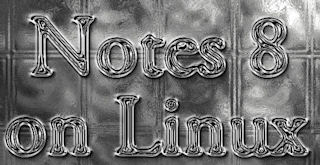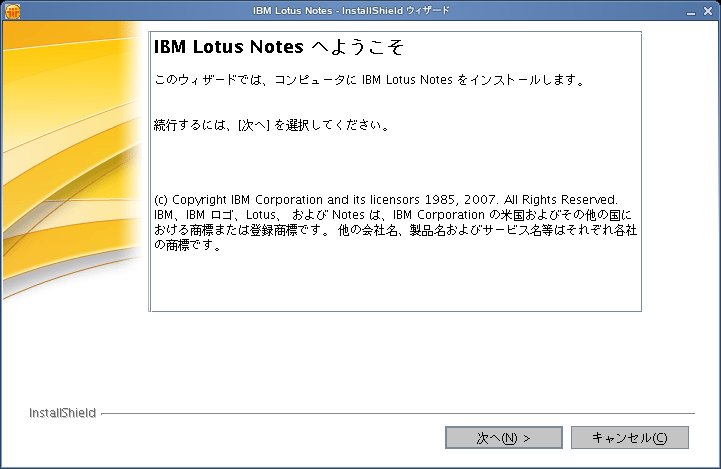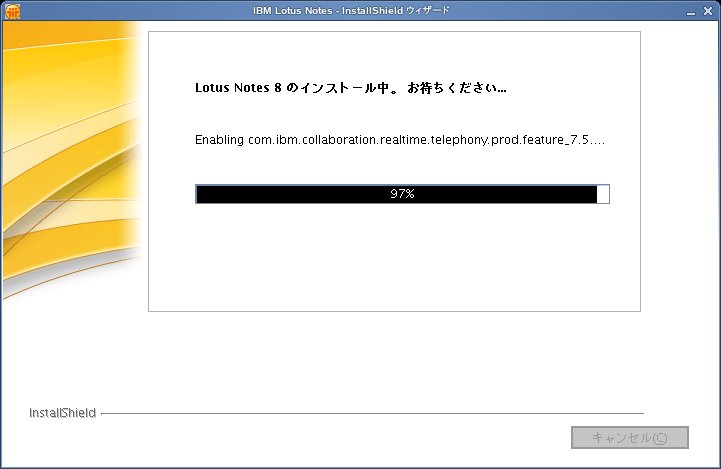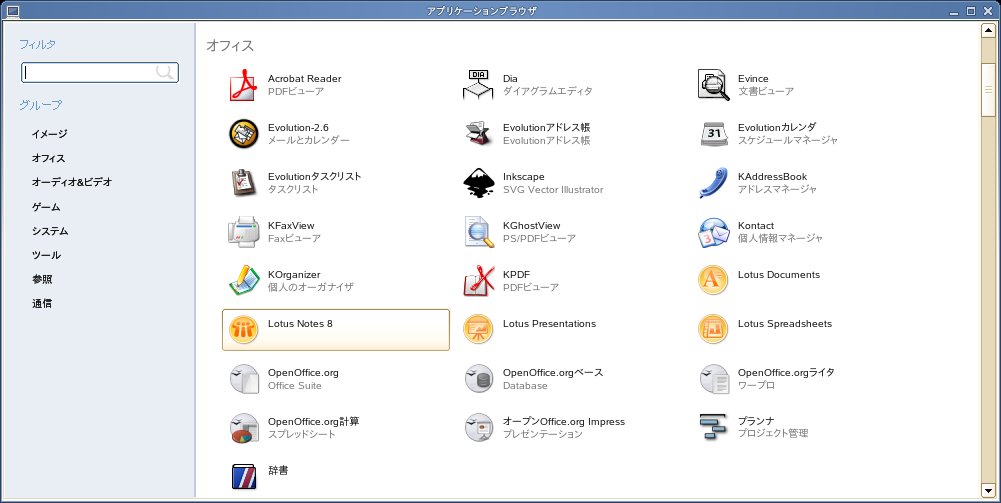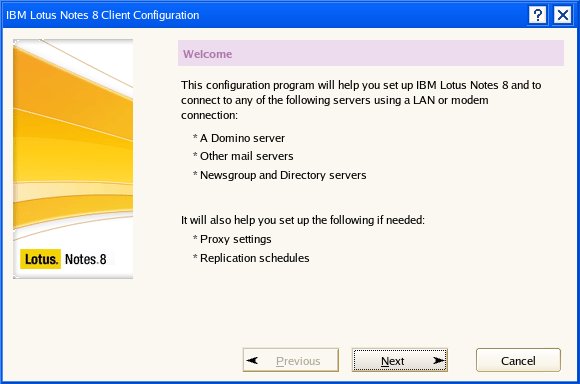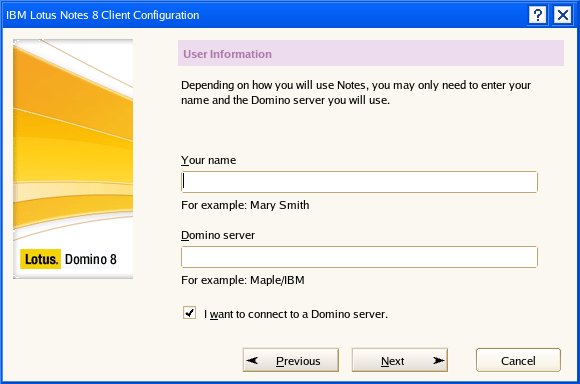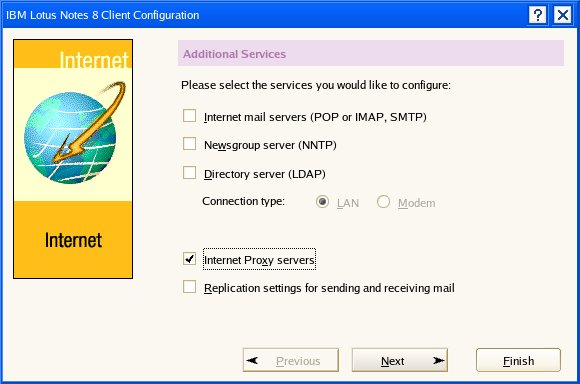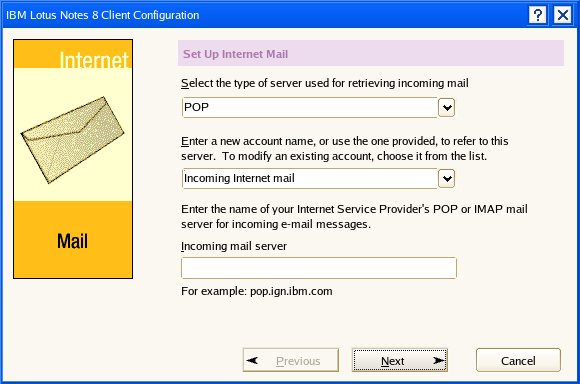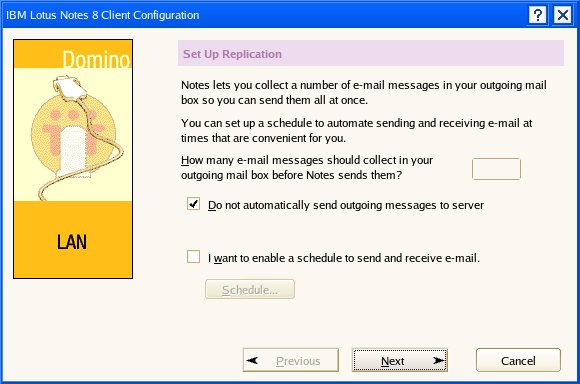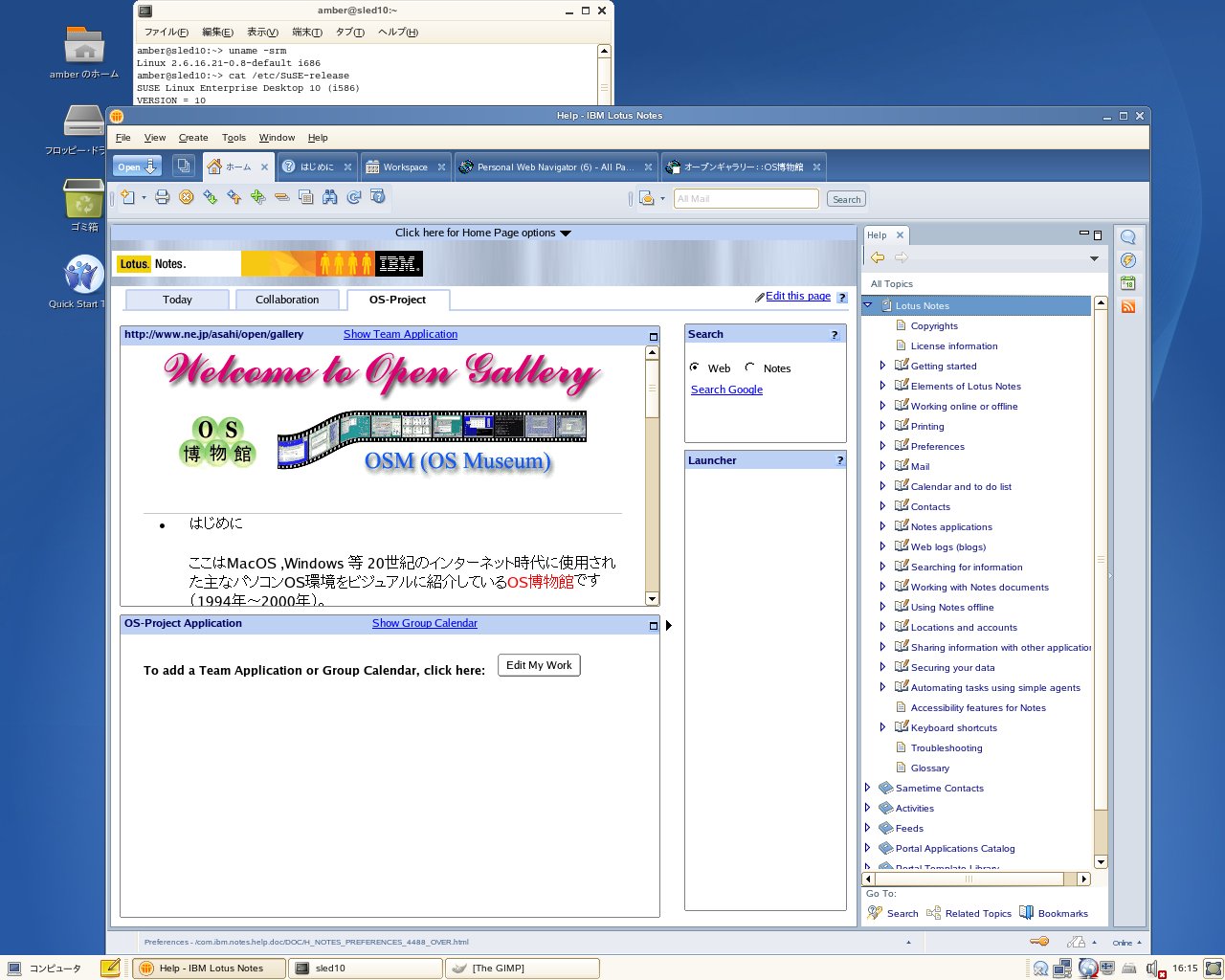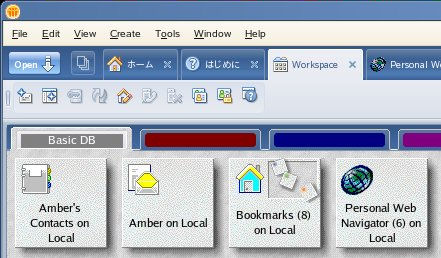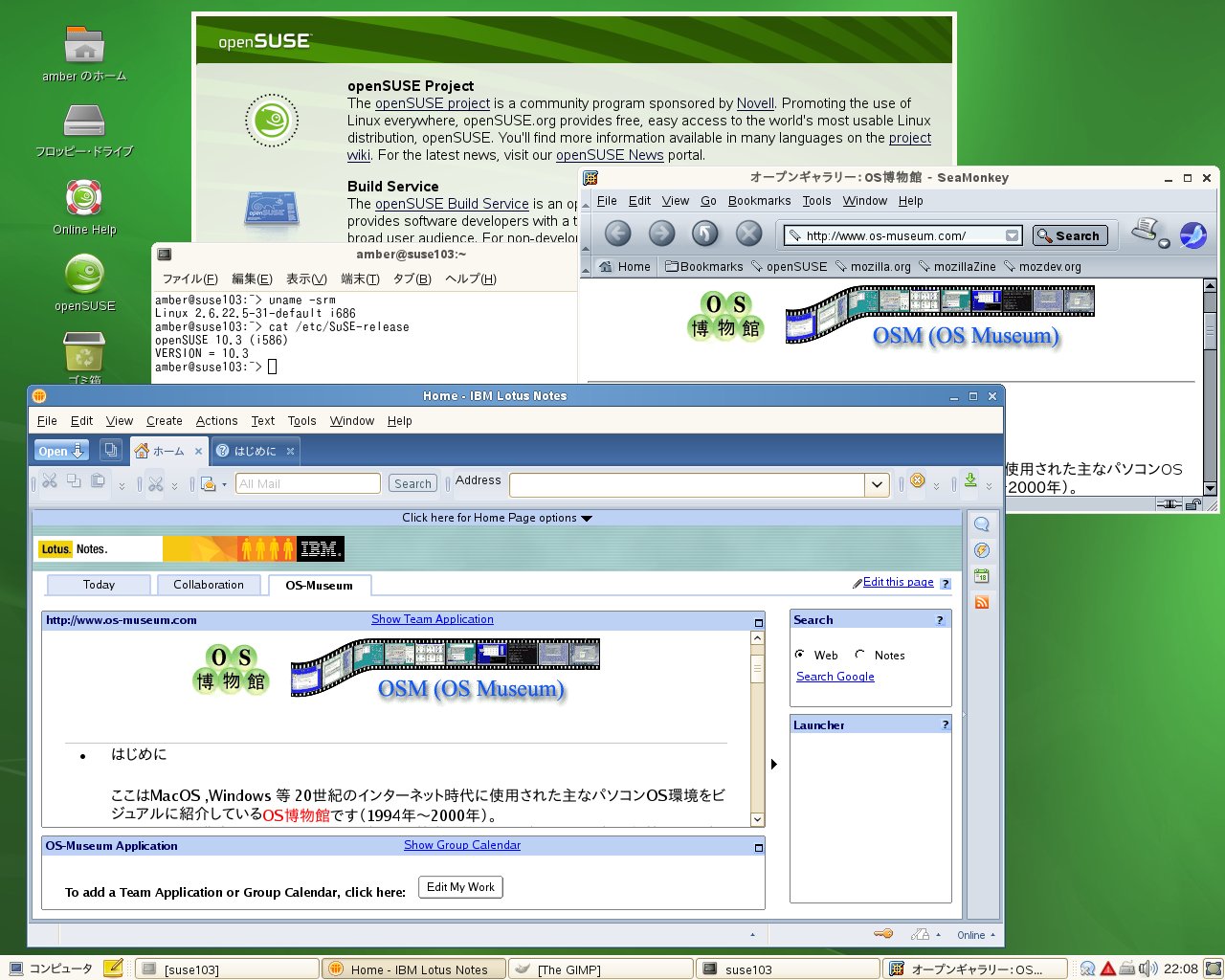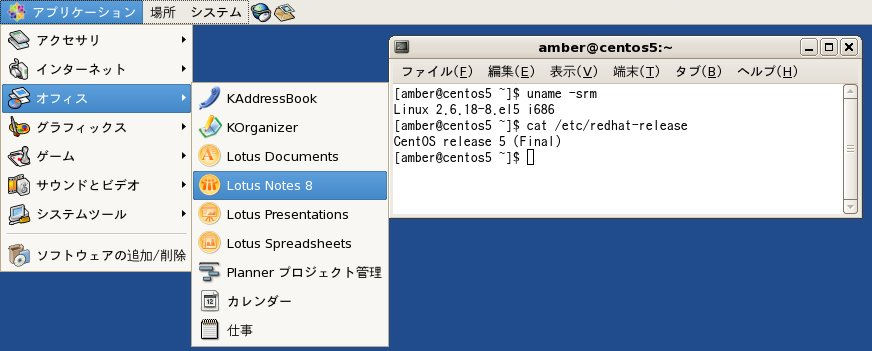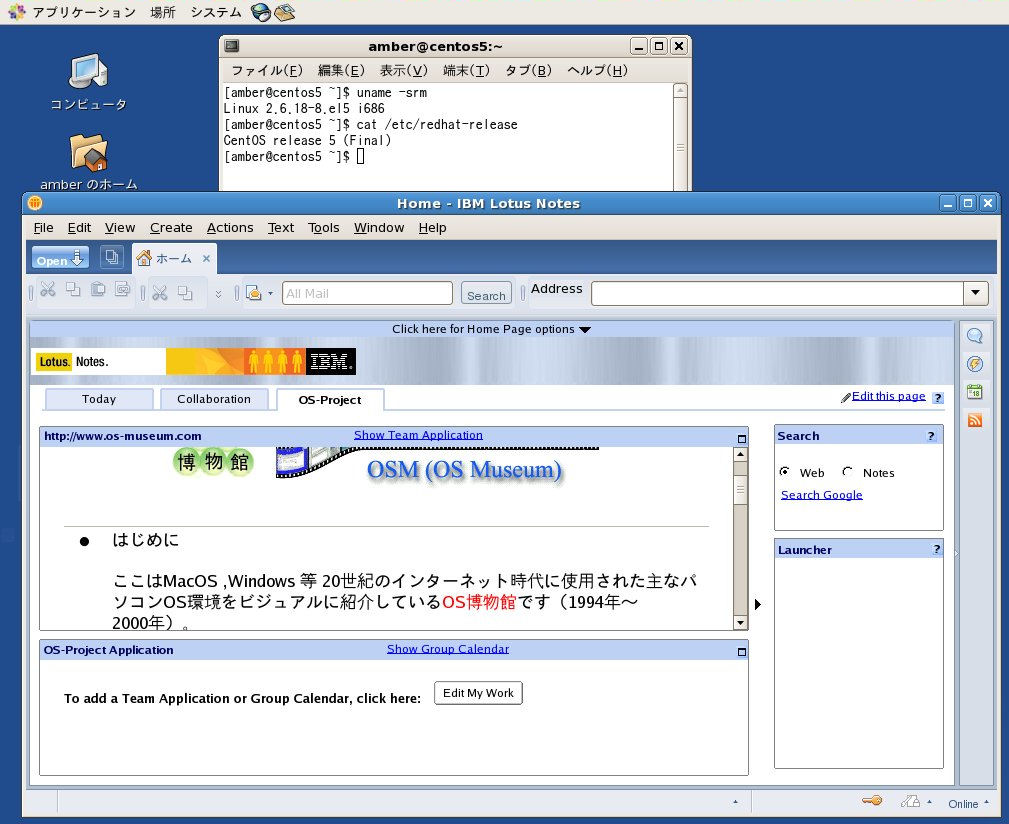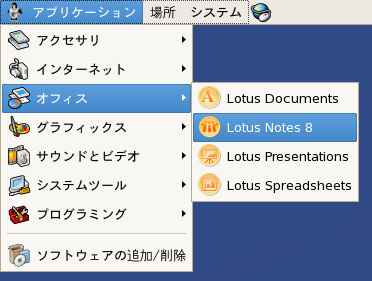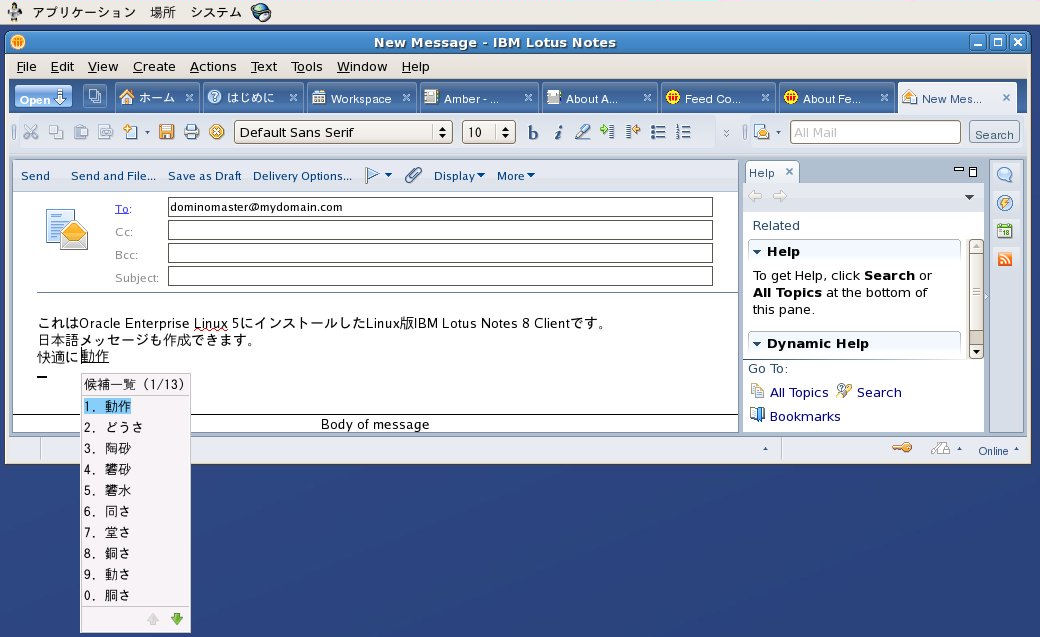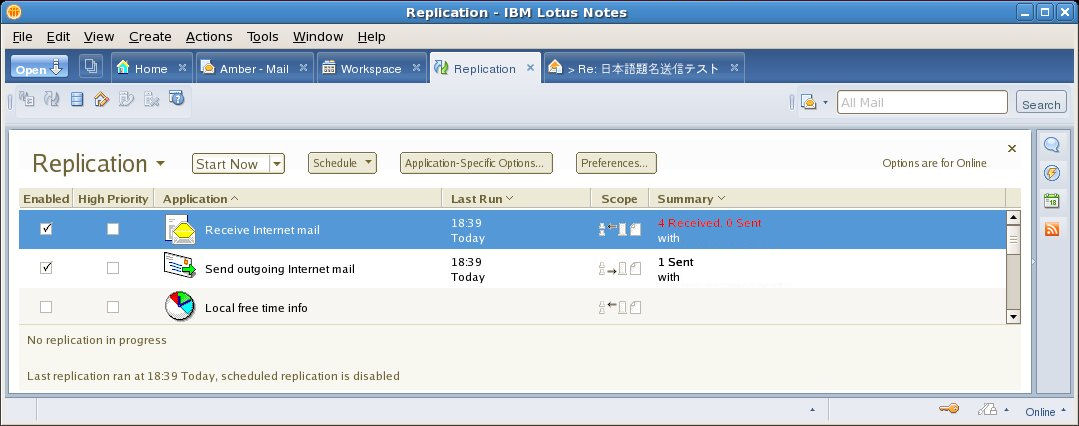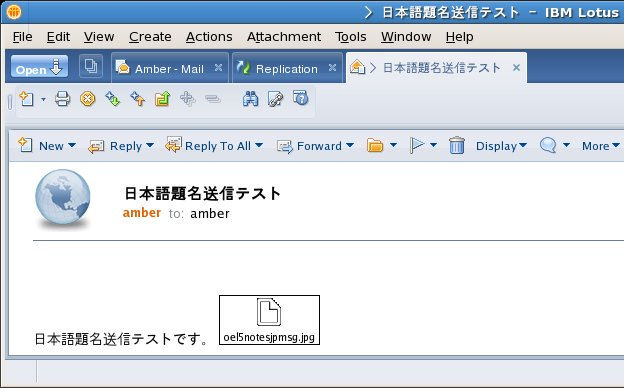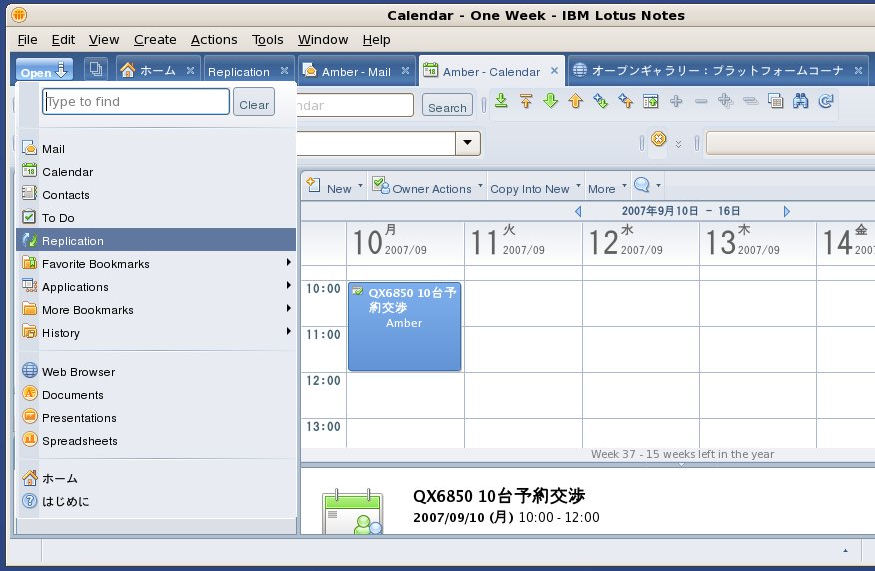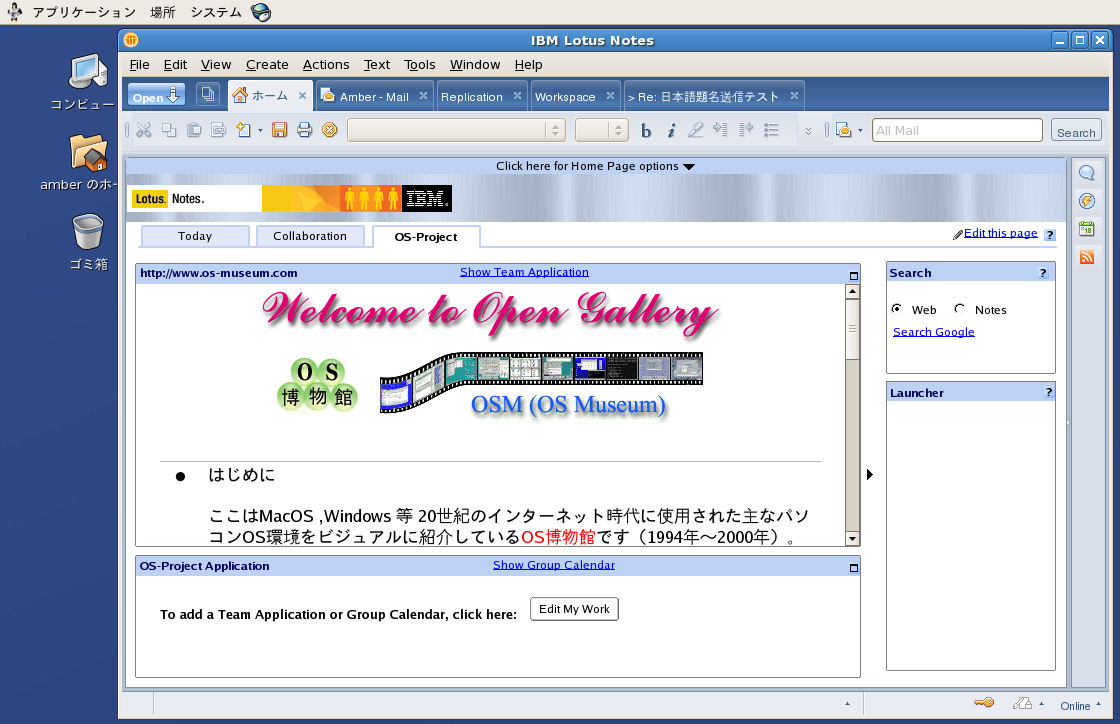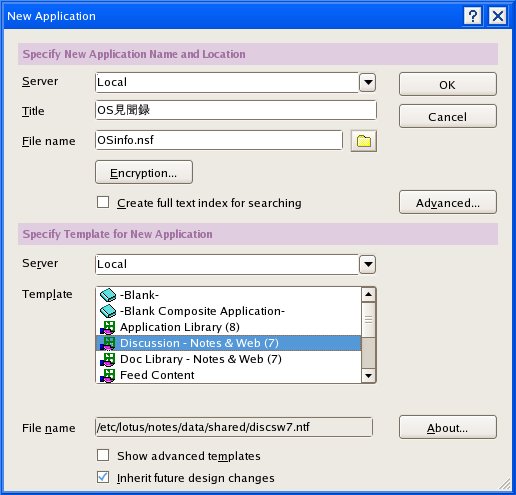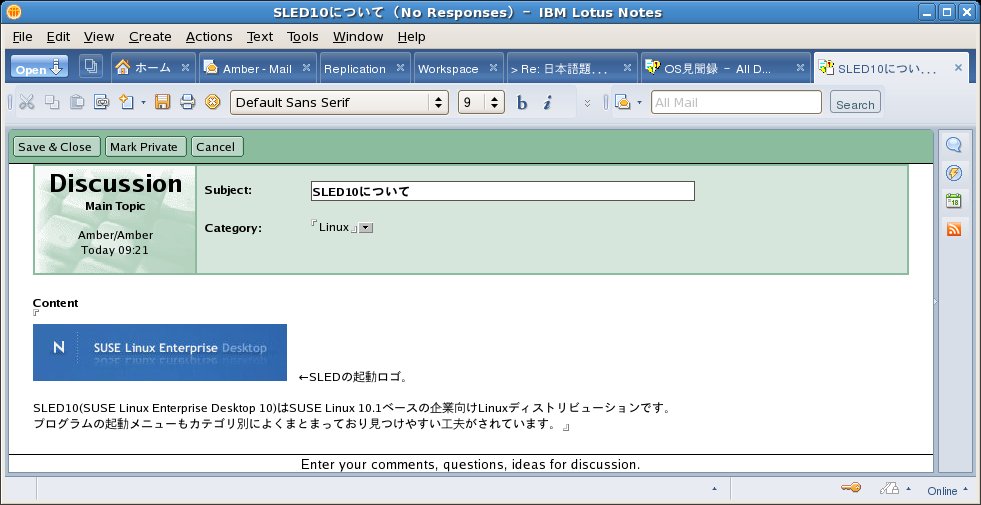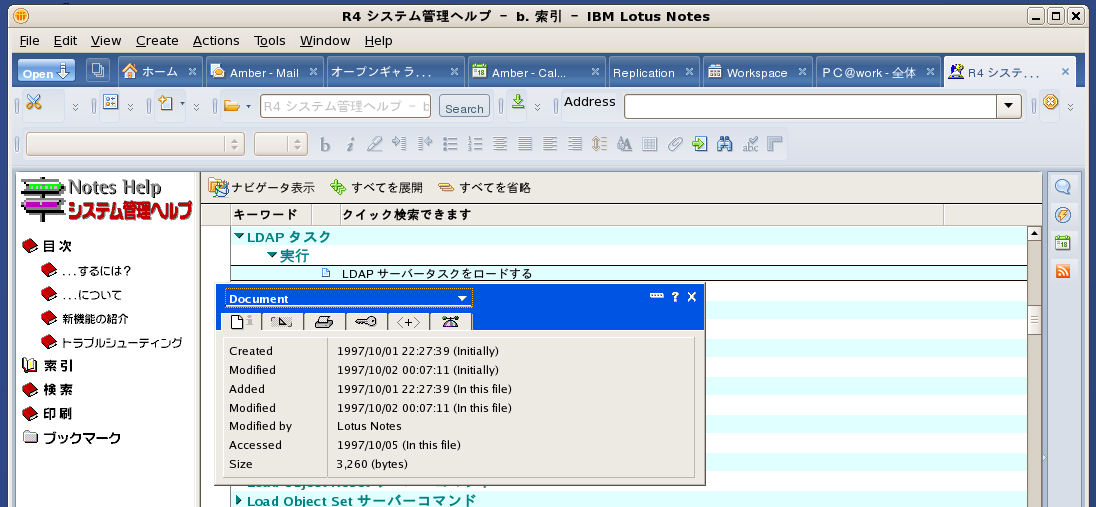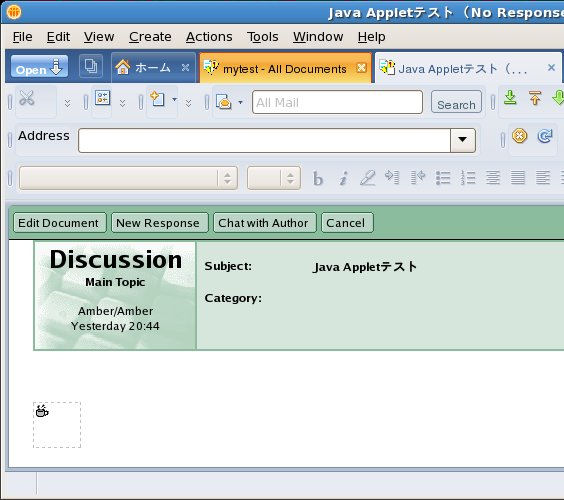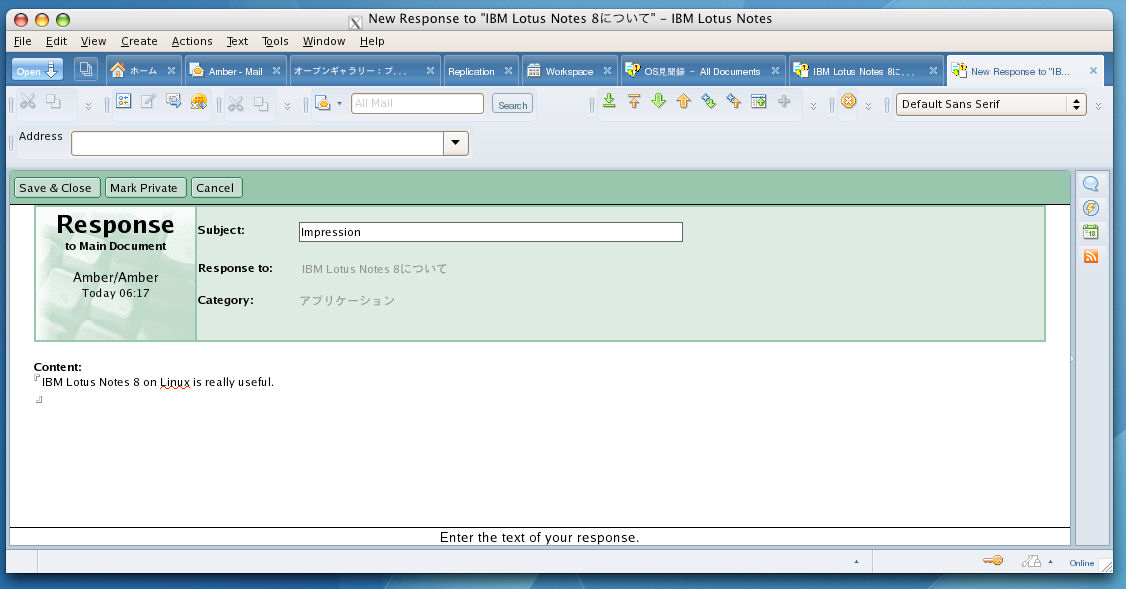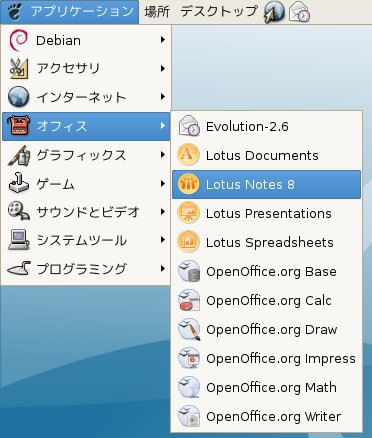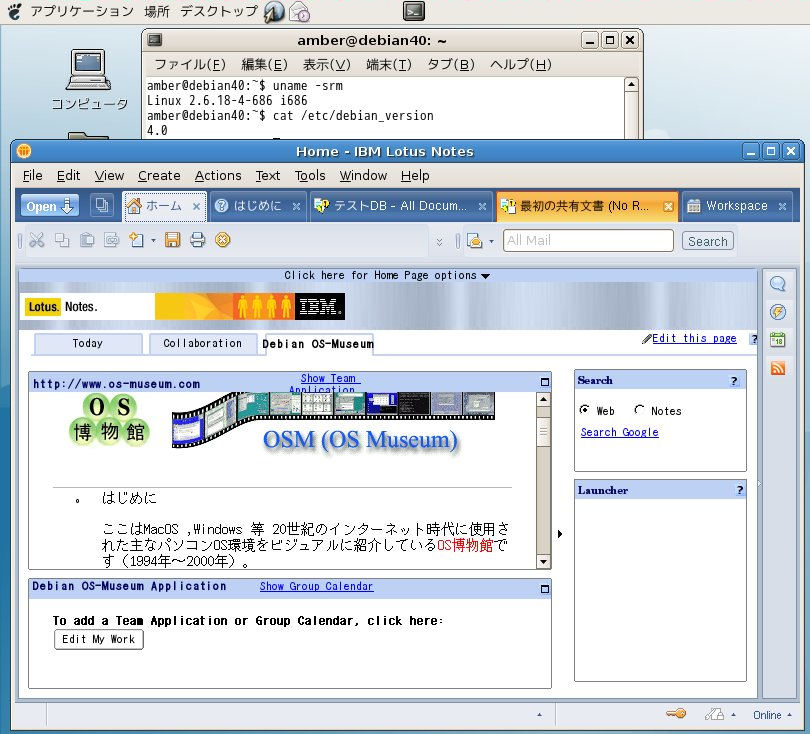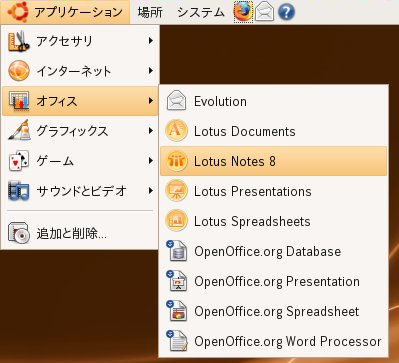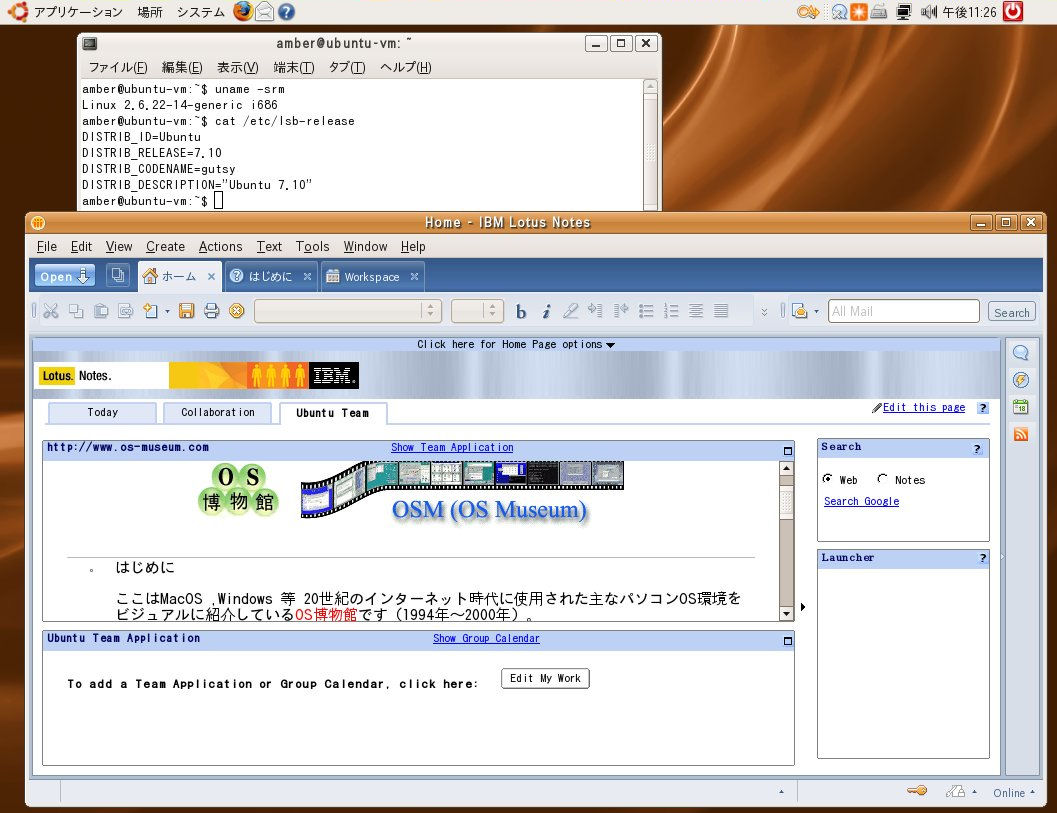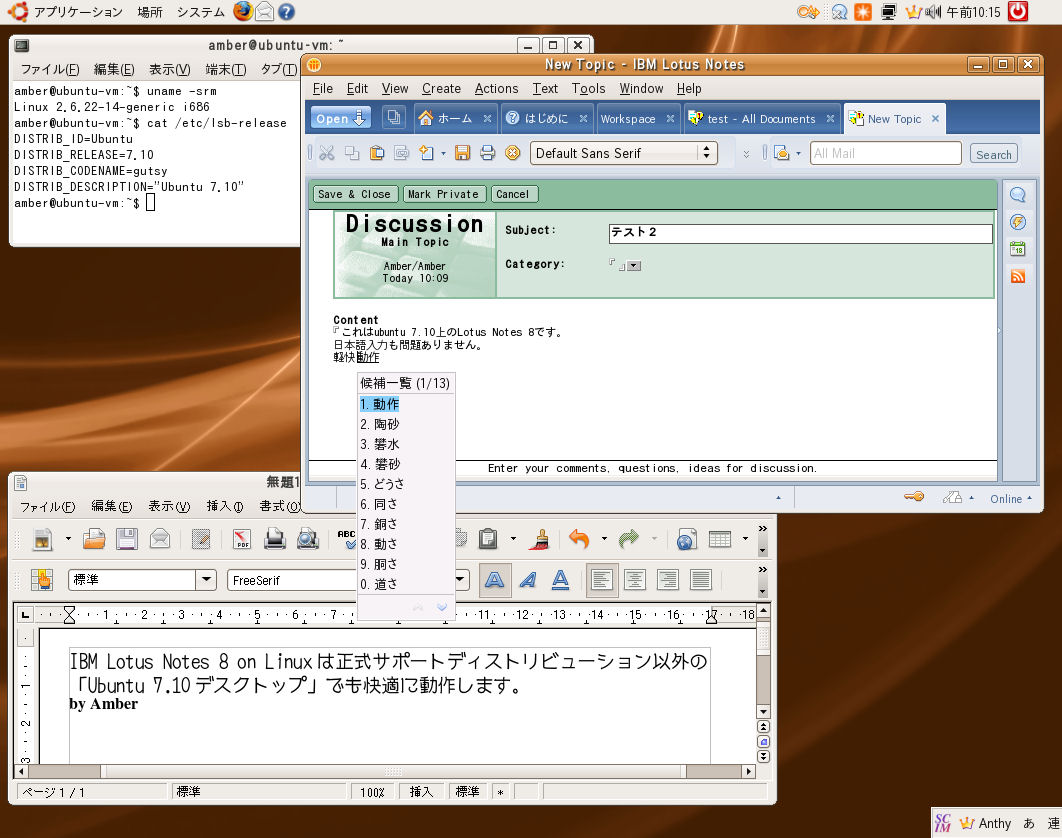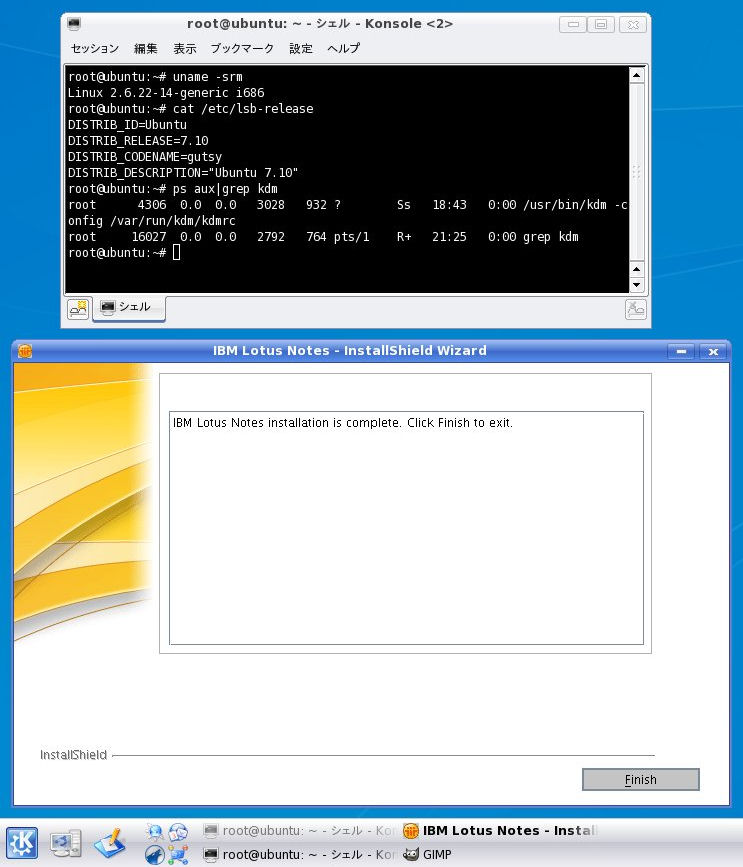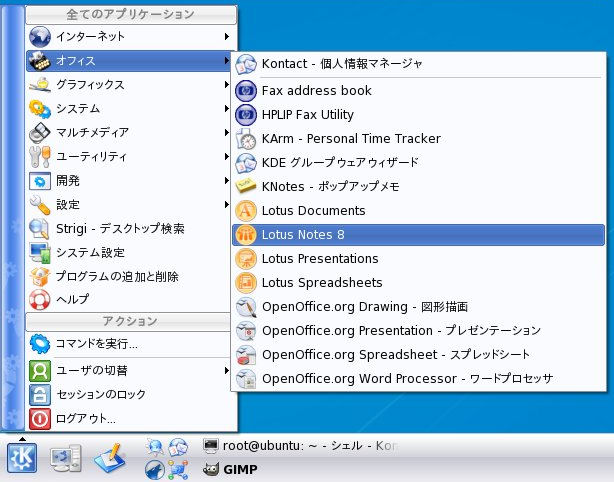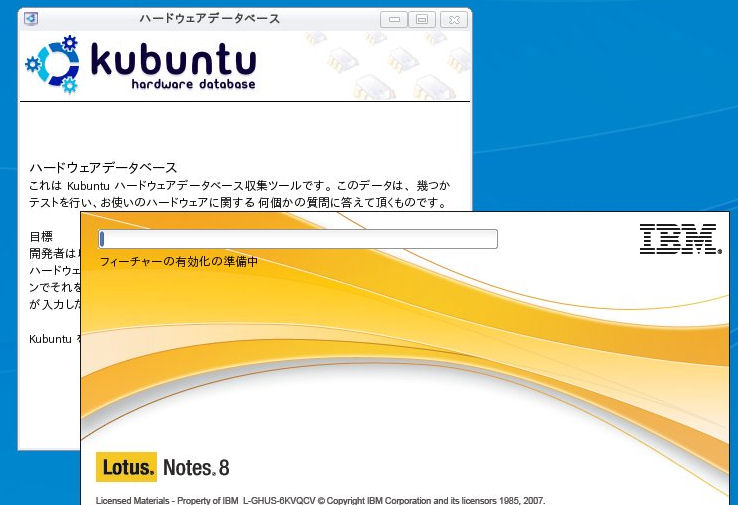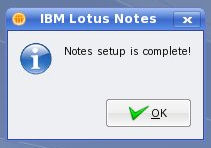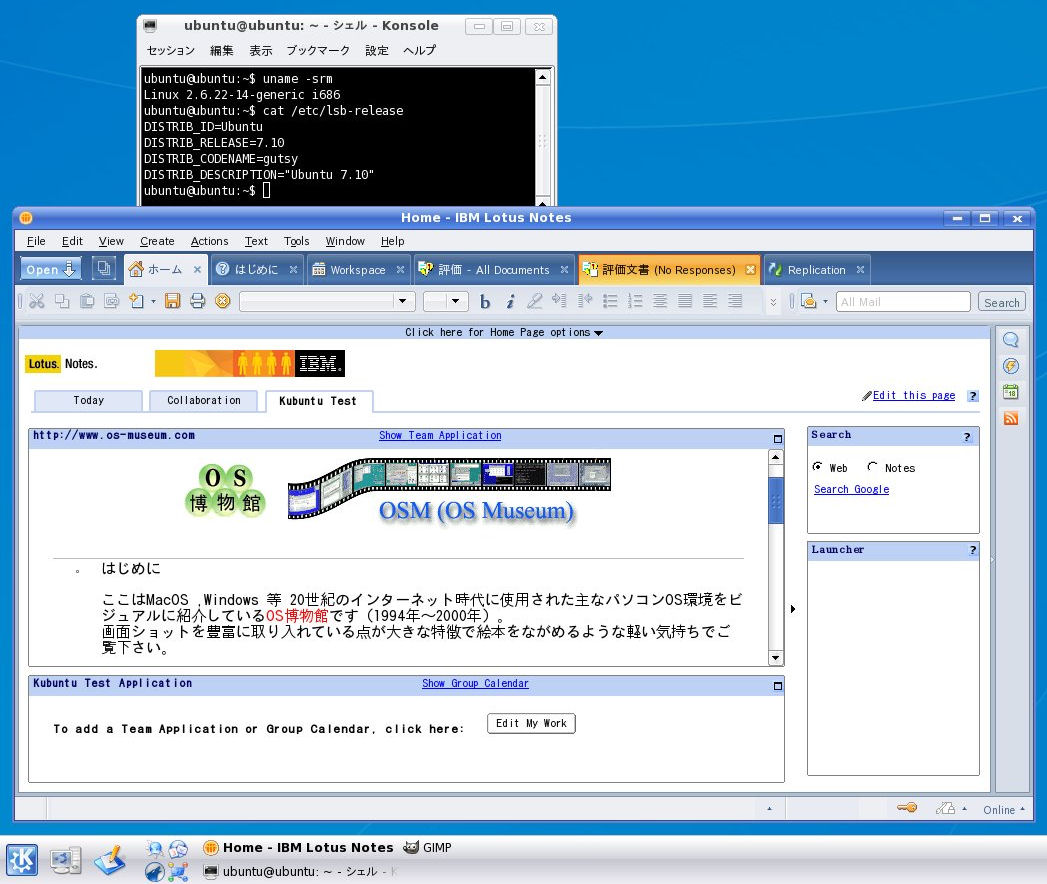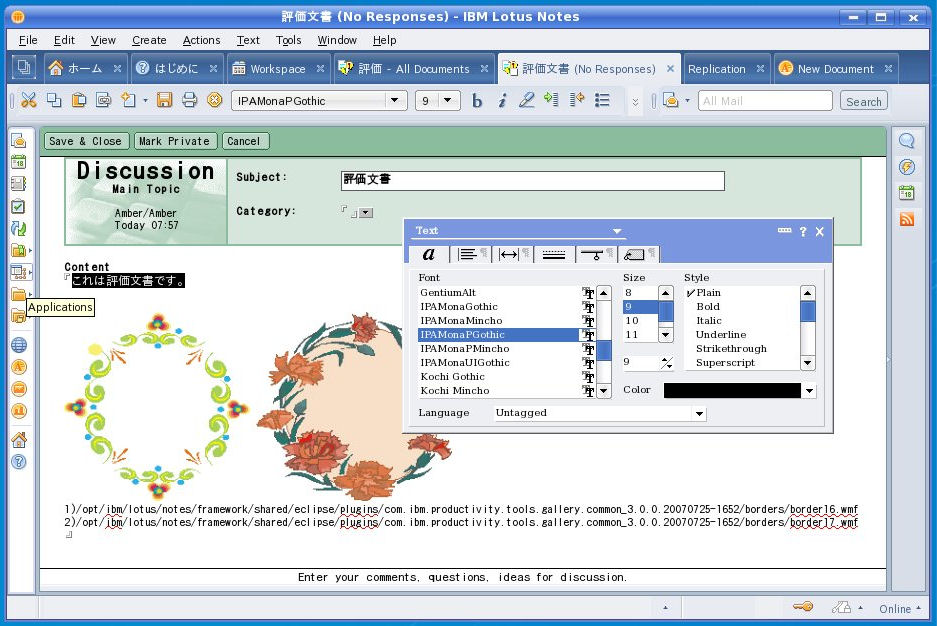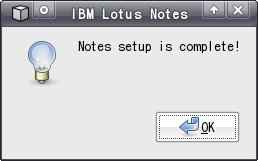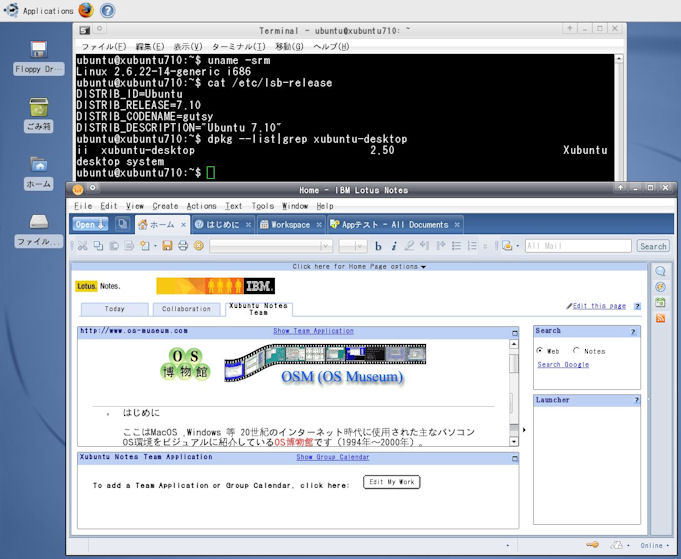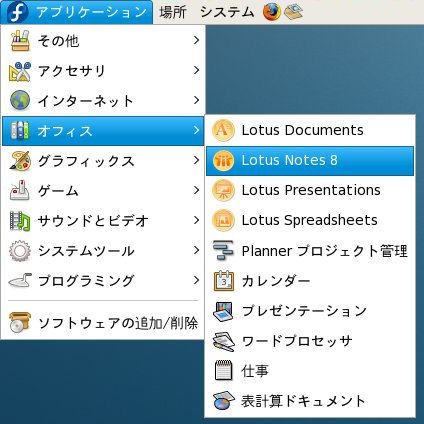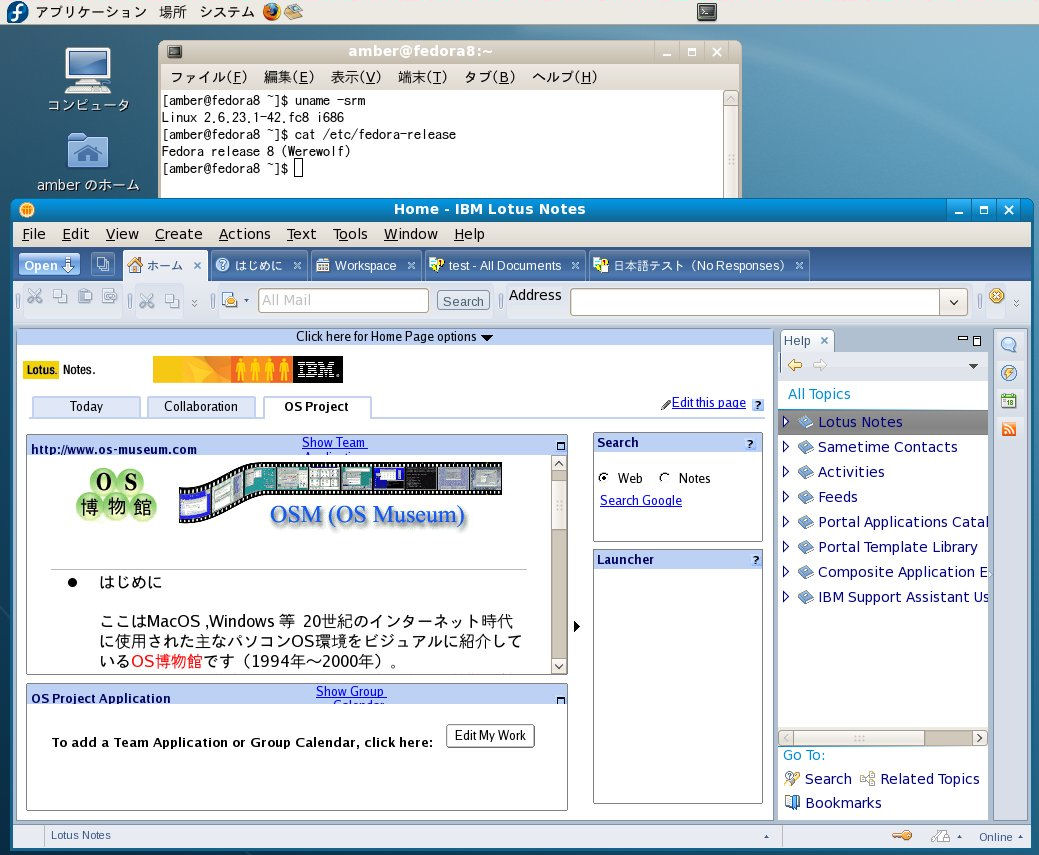Lotus Notes 8 on Linux
2007年8月17日に英語版Lotus Notes 8 on Linuxがリリースされました。
※英語版でも日本語が利用できます。
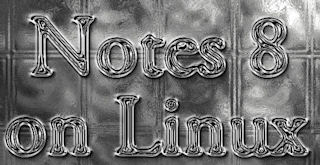
Lotus Notes 8の最大の特徴はIBM生まれのEclipse(オープンソースの統合開発環境)で再構築されて他のアプリケーションとの連携が容易になったことです。
Lotus Notes 8はJavaベースになりましたがJavaアプレットが使えないなど「Lotus Notes 7.0.1 for Linux」の制限事項が解決されていないものもあります。
(「Lotus Notes 7.0.1 for Linux」自体の制限事項はこちらを参照下さい)
しかし使い勝手自体は従来とそれほど変わっておらずスムーズに導入できます。
またLotus Notes 8にはOpenOffice.orgベースのDocument, Spreadsheet, Presentationというオフィススイート(IBMプロダクティビティツール)も加わりました。
(IBMプロダクティビティツールを使用してpdfファイルへのエクスポートもできるようになっています)
Lotus Notes 8の登場でDB/Web連携を得意とするEclipse技術者の需要が更に拡大されると思われます。
Lotus Notes 8 on LinuxはSLED10(SUSE Linux Enterprise Desktop 10)とRHEL5(Red Hat Enterprise Linux 5)で正式サポートされています。
しかしopenSUSE 10.3やRHEL5ベースのCentOS 5及びOEL5(Oracle Enterprise Linux 5)にも導入して利用できます。
更にDebian GNU/Linux 4.0, Ubuntu/Kubuntu/Xubuntu 7.10, Fedora 8等にも導入できます。
尚、SLED10相当のSUSE Linux 10.1でもLotus Notes 8 on LinuxのインストールはできますがNotesの動作が不安定です(起動メニュー)。
Lotus Notes 8 on Linuxはlibgcc(Cコンパイラランタイムライブラリ) 4.1以上を必要とするためlibgcc 3.3系のVine Linux 4.xではそのままでは利用できません。
※Vine Linux 4.2へのLotus Notes 8の導入手順は後述します。
ここではSLED10とOEL5を中心にLotus Notes 8の導入・利用例を簡単に紹介します。
※Lotus Notes 8トライアル版はIBMのサイトからいただいてこれます。
■ SLED10でのLotus Notes 8の導入・利用例
- Lotus Notes 8の導入
- GUIインストーラの起動
rootユーザでLotus Notes 8 on Linux付属のsetup.shをダブルクリックしてLotus Notes 8のGUIインストーラを起動します。
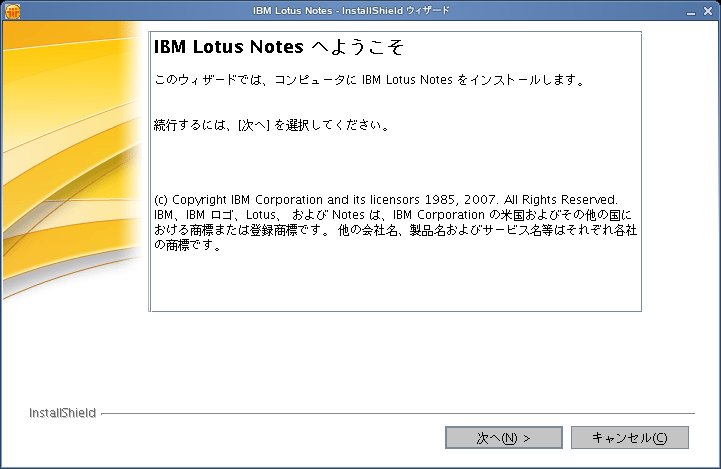
- ライセンスへの同意
- インストール場所の指定
インストール場所はデフォルト(/opt/ibm/lotus/notes)のままで構いません。
- インストールする機能の選択
ここではすべて選択します。
- インストールサマリ表示
- ファイルのインストール
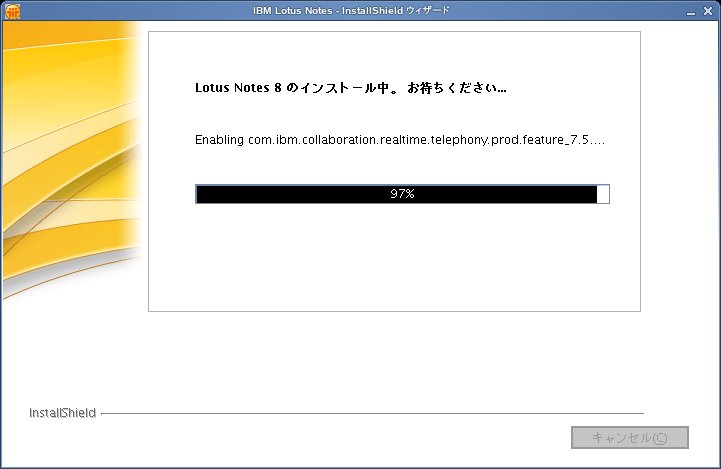
- インストールの完了
- 起動メニュー確認
SLEDデスクトップの左下にある[コンピュータ]メニューボタンを開いて[他のアプリケーション]-[オフィス]にLotus Notes 8が生成されていることを確認します。
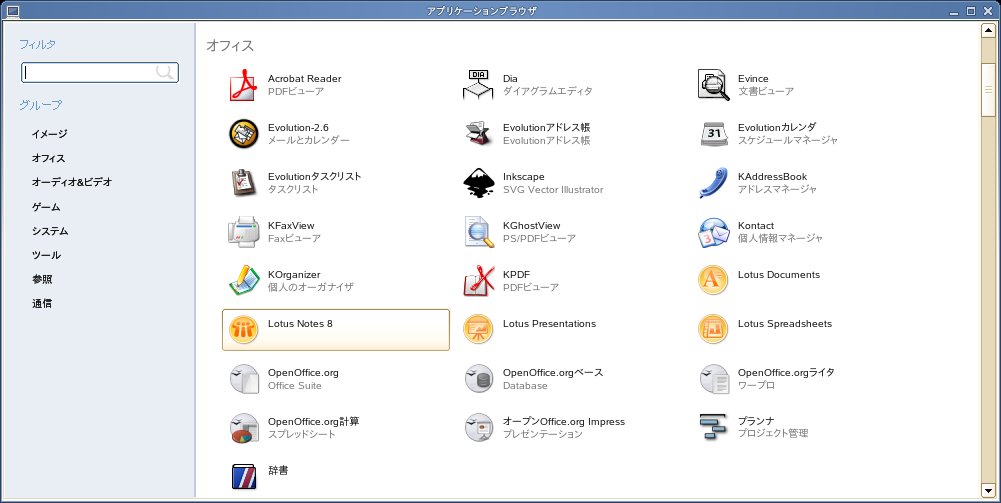
- Lotus Notes 8の設定
一般ユーザでログインし直してLotus Notes 8を最初に起動して設定を行います。
※Lotus Notes 8はrootユーザでは利用できません(rootユーザでのLotus Notes 8起動はエラーとなります)。
※尚、IBMプロダクティビティツールはrootユーザでも利用可能です。
- Lotus Notes 8の起動
[オフィス]メニューからLotus Notes 8を起動します。
- IBM Lotus Notes 8 Client Configurationの開始
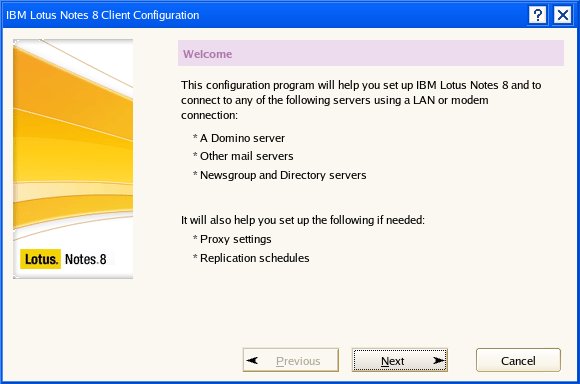
- User Information
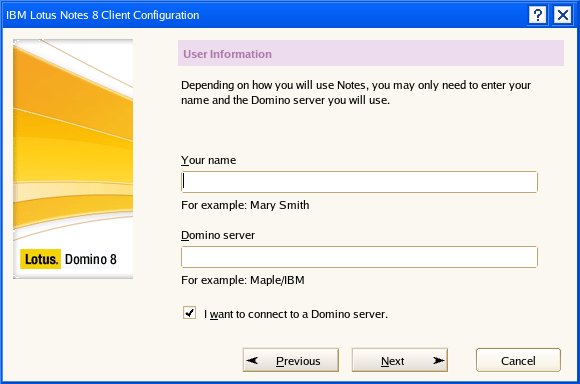
ドミノサーバ経由での使用を行わない利用形態の場合はドミノサーバ欄は空白のままでOKです。
- Additional Services
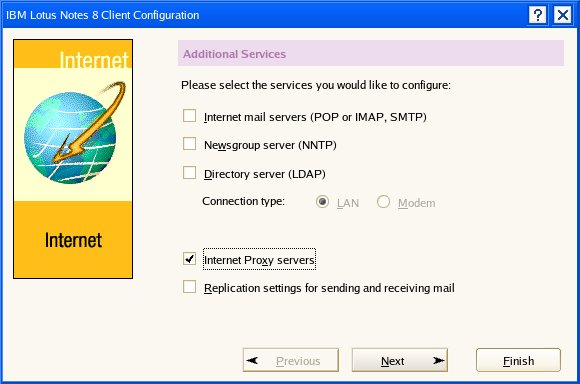
ここではインターネットメール、ニュースグループ、レプリケーション等のどの機能設定を行うかを選択します。
- Set Up Internet Mail
ノーツメールではなく一般のインターネットメールを使用する場合はその設定をウィザード形式で設定します。
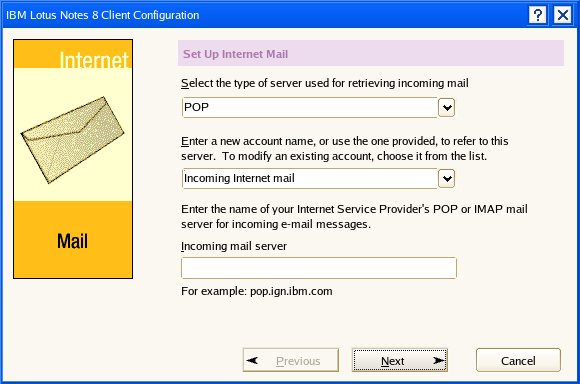
- Set Up Replication
レプリケーション機能の設定を行います。
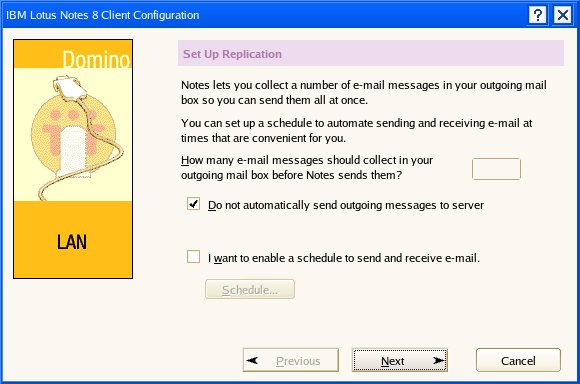
- セットアップ終了
セットアップ終了の旨のダイアログが表示されます。
- [ホーム]ページ設定
セットアップ終了後は、まず「はじめに」タブが表示されます。
Lotus Notes 8の「ホーム」タブを開き、そこに表示する内容のカスタマイズを行います(バナー変更も可能)。
デフォルトのホームページのままで利用することもできますがここでのカスタマイズ解説は省略します。
※この[ホーム]ページはLotus Notes 7で[Welcome]ページと呼ばれていたものです。
- Lotus Notes 8の利用
■ openSUSE 10.3でのLotus Notes 8の導入・利用例
- Lotus Notes 8の導入
まずYaSTでseamonkeyブラウザをインストールします。
次にLotus Notes 8のインストーラ起動シェル(setup.sh)に以下の行を追加します。
export LD_PRELOAD=/usr/lib/libXinerama.so.1
export MOZILLA_FIVE_HOME=/usr/lib/seamonkey
export LIBXCB_ALLOW_SLOPPY_LOCK=1
後はSLED10の場合と同様にsetup.shを実行します。
インストールの完了後、[アプリケーション]-[オフィス]にLotus Notes 8が生成されていることを確認します。
- Lotus Notes 8の設定
これもSLED10の場合と同様です。
- Lotus Notes 8の利用
「ホーム」タブを表示してみます。
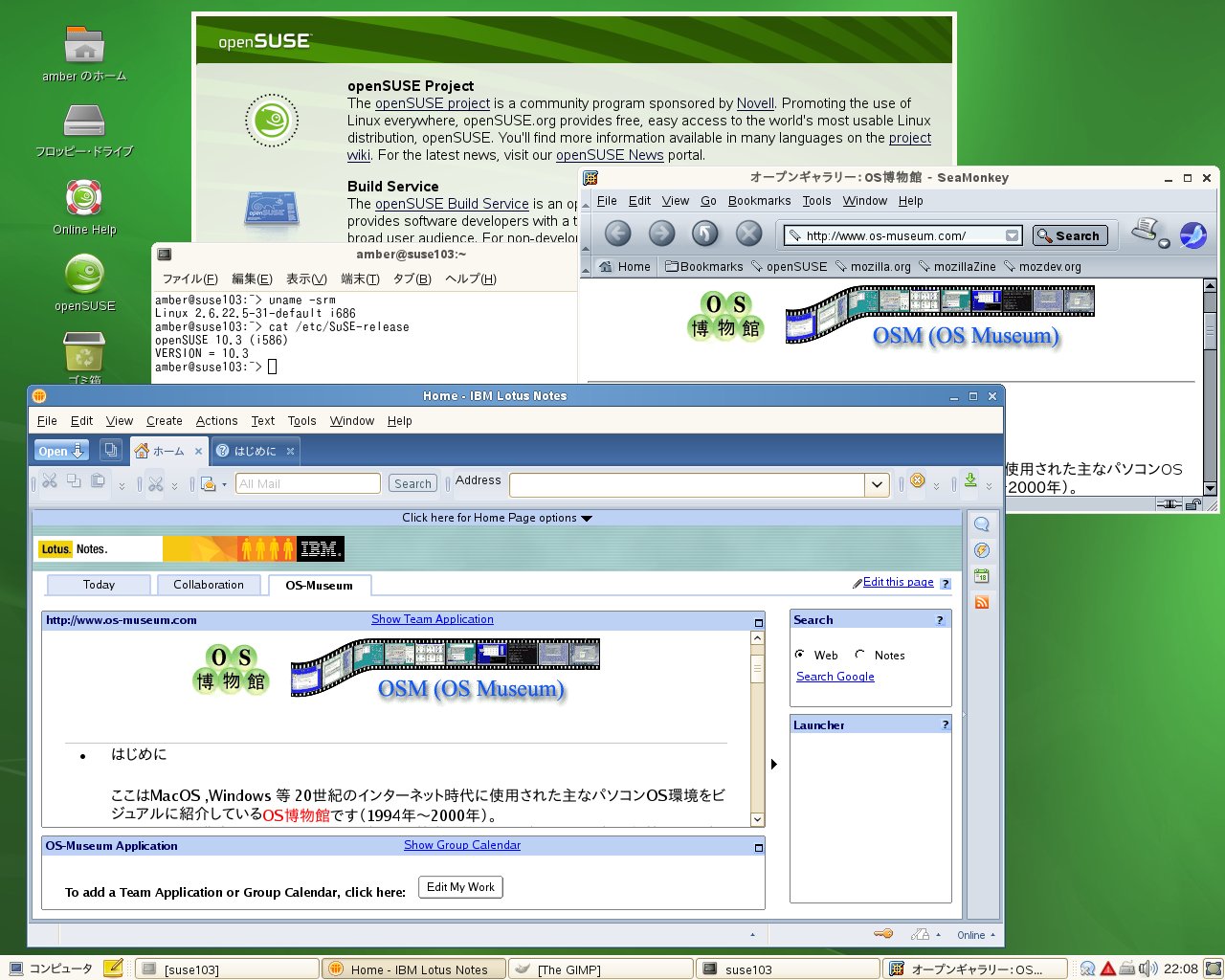
■ CentOS 5でのLotus Notes 8の導入・利用例
- 前提パッケージの導入
(1)/usr/lib/libstdc++.so.5が必要となるためパッケージマネージャでcompat-libstdc++-33-3.2.3-61.i386をインストールします。
(2)seamonkey 1.1.8を次のようにインストールします。
まずhttp://seamonkey.mozilla.gr.jp/releases/から
seamonkey-1.1.8.en-US.linux-i686.installer.tar.gzをダウンロードします(GTK2ベースのGUIインストーラ)。
# tar zxvf seamonkey-1.1.8.en-US.linux-i686.installer.tar.gz
# ./seamonkey-installer/seamonkey-installer&
※Destination Directoryはデフォルトの/usr/local/seamonkeyとしてインストールします。
- Lotus Notes 8の導入
Lotus Notes 8のインストーラ起動シェル(setup.sh)に以下の赤い文字で示した行を追加します。
#!/bin/sh
umask 022
chmod 777 "${0%setup.sh}/installdata"
export LD_PRELOAD=/usr/lib/libXinerama.so.1
export MOZILLA_FIVE_HOME=/usr/local/seamonkey
export LIBXCB_ALLOW_SLOPPY_LOCK=1
"${0%setup.sh}/installdata" "$@"
後はSLED10の場合と同様にsetup.shを実行します(日本語表示となります)。
※sazanamiフォントを含むfonts-japaneseパッケージがインストールされていない場合、インストーラは文字化けします。
インストールの完了後、[アプリケーション]-[オフィス]にLotus Notes 8が生成されていることを確認します。
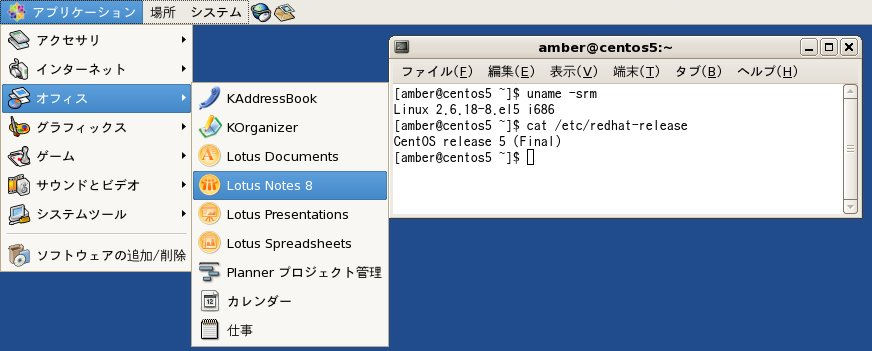
- Lotus Notes 8の設定
これもSLED10の場合と同様です。
- Lotus Notes 8の利用
「ホーム」タブを表示してみます。
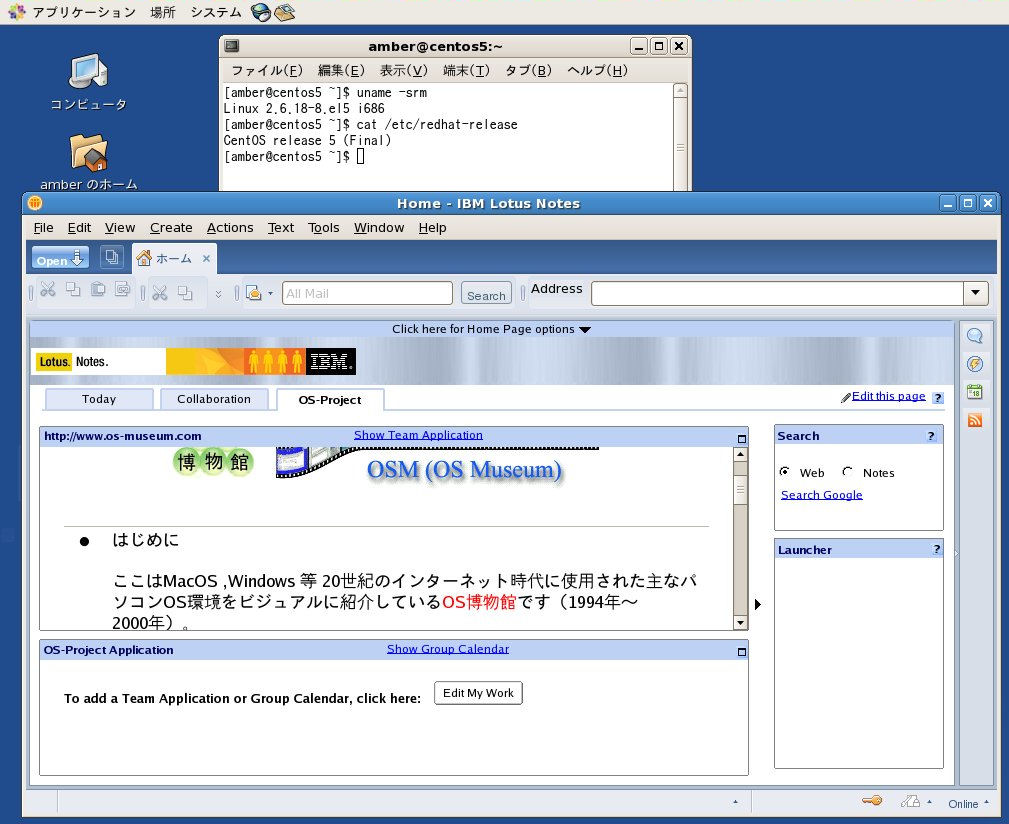
■ OEL5でのLotus Notes 8の導入・利用例
ここではメール利用を中心に紹介します。
- Lotus Notes 8の導入
SLED10の場合と同様です。
インストールの完了後、[アプリケーション]-[オフィス]にLotus Notes 8が生成されていることを確認します。
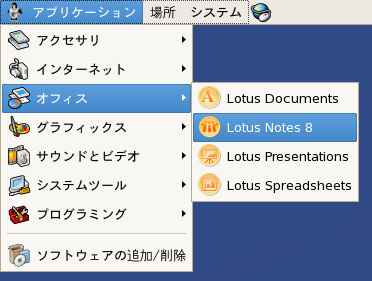
- Lotus Notes 8の設定
これもSLED10の場合と同様です。
一般ユーザでログインし直してLotus Notes 8を最初に起動して設定を行います。
※Lotus Notes 8はrootユーザでは利用できません(rootユーザでのLotus Notes 8起動はエラーとなります)。
※尚、IBMプロダクティビティツールはrootユーザでも利用可能です。
セットアップ終了後は、まず「はじめに」タブが表示されます。
Lotus Notes 8の「ホーム」タブを開き、そこに表示する内容のカスタマイズを行います(バナー変更も可能)。
デフォルトのホームページのままで利用することもできますがここでのカスタマイズ解説は省略します。
- Lotus Notes 8の利用
- インターネットメールの利用
インターネットメールを利用するには[File]-[Location]-[Manage Location]でAccounts設定情報やLocations設定情報を見直す必要があります。
※Lotus Notes 8を最初に起動した際のウィザード形式でのメール設定だけでは利用できないケースがあります。
メールをインターネットで直接送信する場合はLocations設定でのSend outgoing mail欄で<directly to internet>を選択しておく必要があります。
- 新規メールの作成
レプリカを利用してメールを実送信する場合は新規メールを作成して<Send>を実行します。
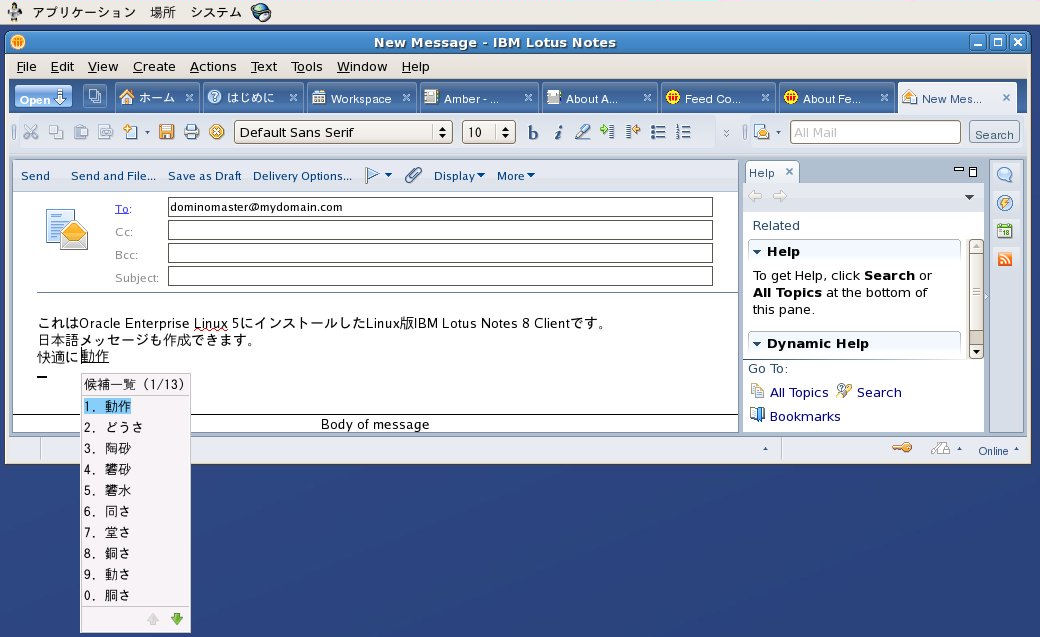
- レプリカによるメールの実送受信
[Open]ボタンメニューから[Replication]を選択してReplicationページを開きます。
メールの受信は[Receive Internet mail]に対してレプリケーションを実行します。
メールの実送信は[Send outgoing Internet mail]に対してレプリケーションを実行します。
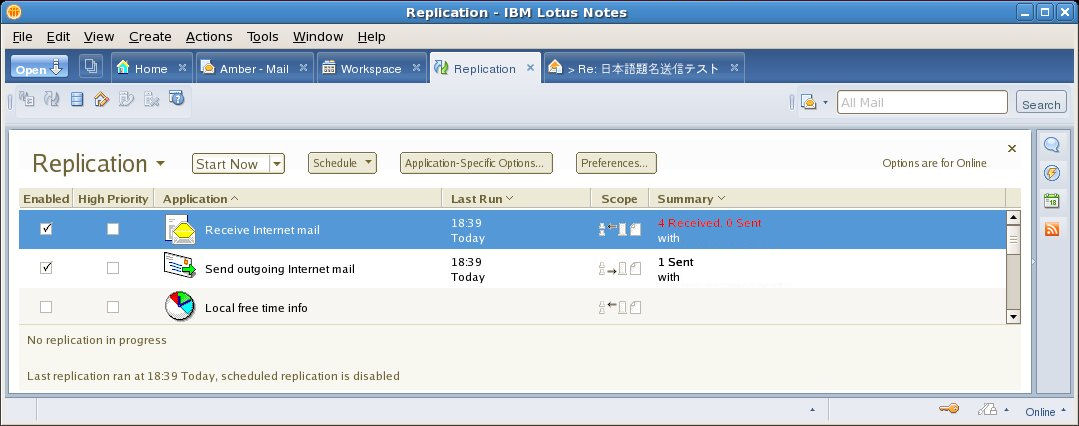
- 受信メールの閲覧
自分宛てテストメールを閲覧してみます。
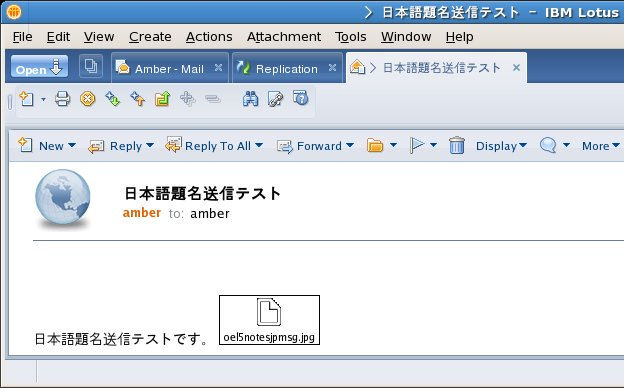
- 新しいOpenボタン
Notes 8では使用頻度の高い機能がOpenボタンに集約されました。
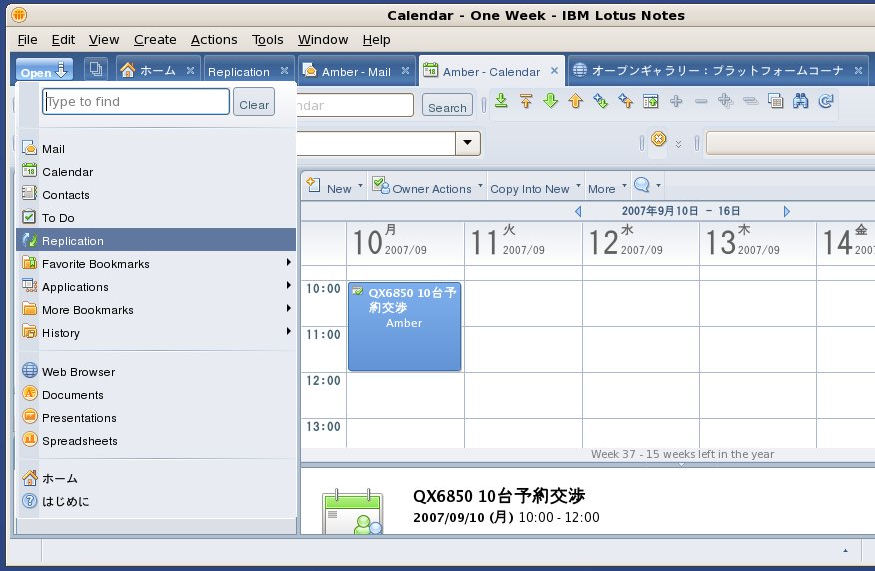
- 「ホーム」タブの表示
「ホーム」タブを表示してみます。
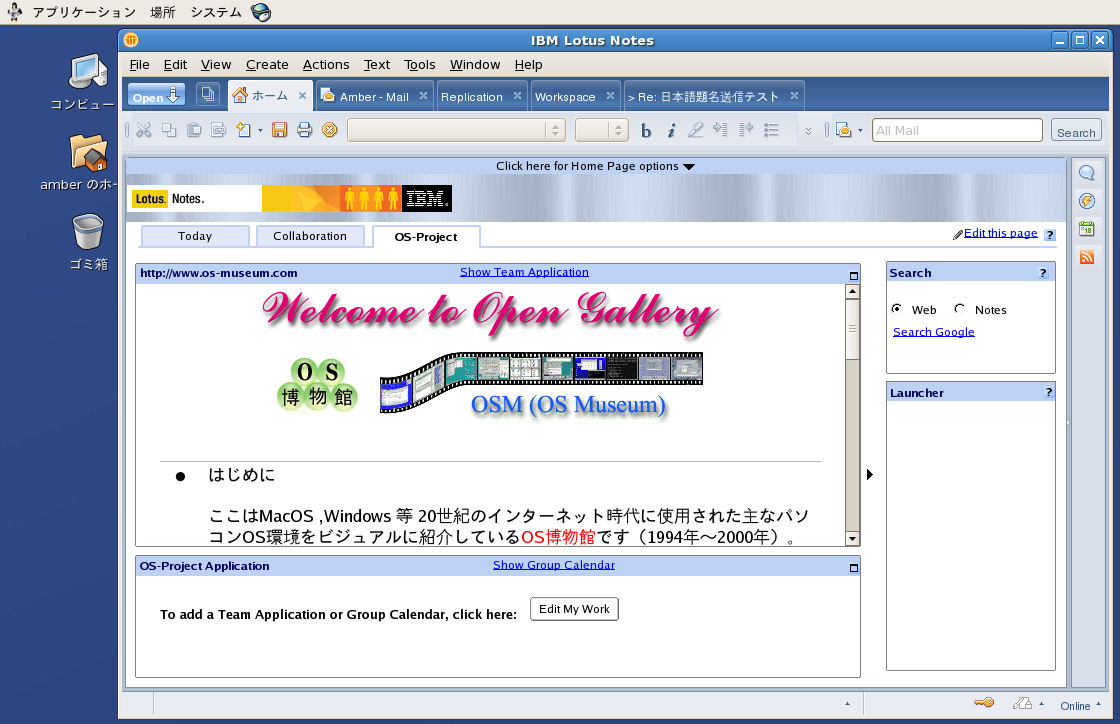
- ノーツDB(アプリケーション)の作成
Lotus Notes 8をインストールすると多くのテンプレートがインストールされます。
[File]-[Application]-[New]でそのテンプレートを選択してノーツDBを作成できます。
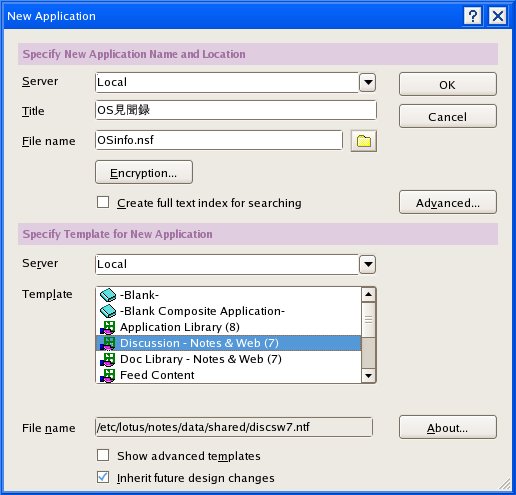
新しいノーツDB(アプリケーション)にトピックを作成します。
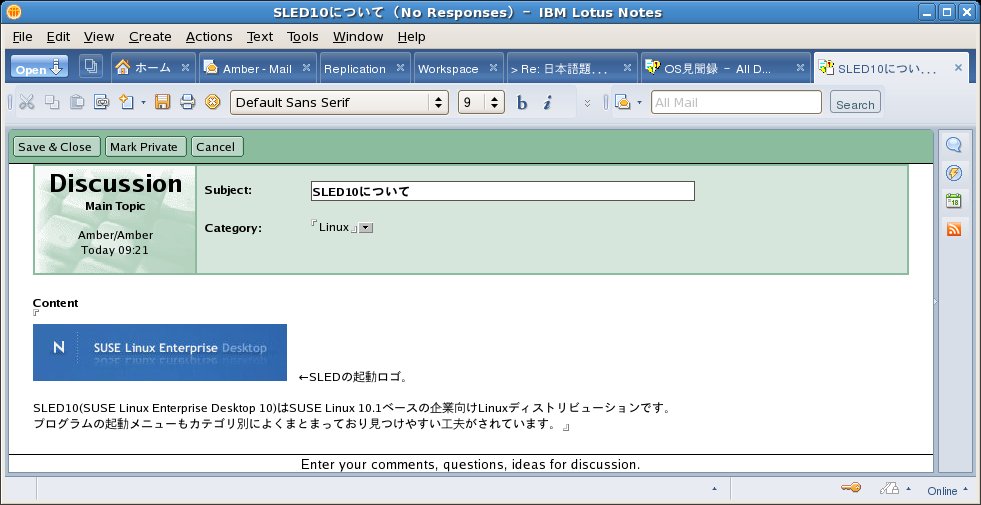
- ノーツ R4.6システム管理ヘルプの表示
Lotus Notes 8 on Linuxではノーツ R4.6(開発コード名:Lookout)システム管理ヘルプデータベース内容も表示できます。
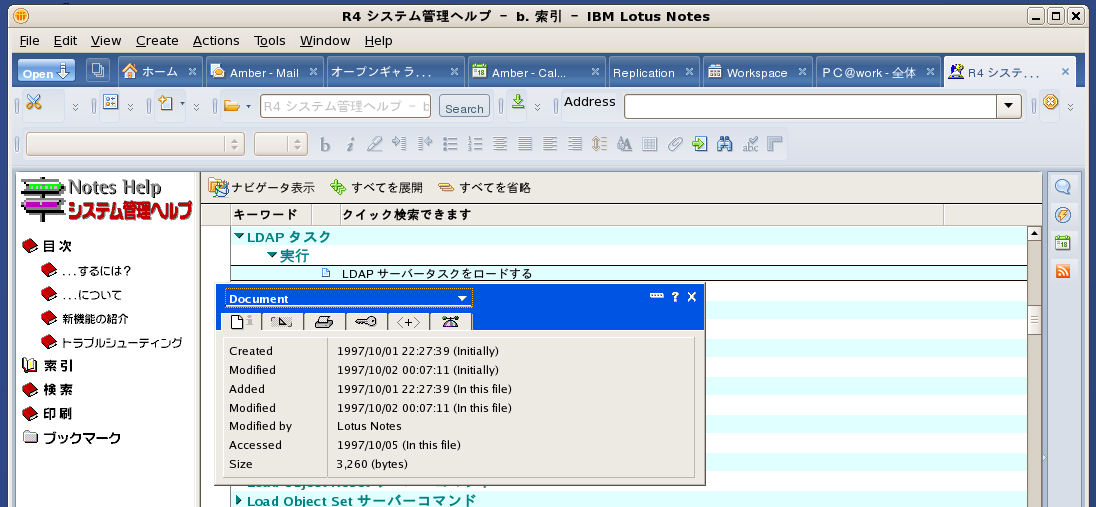
- GUI操作のJava実行コマンド確認
ターミナルから/opt/ibm/lotus/notes/notes&コマンドでLotus Notes 8を起動して操作するとターミナルにそのJava実行コマンドが表示されます。
- ノーツ文書でのJavaアプレット動作について
Windows版Notes 8でJavaアプレットを埋め込んだ文書をそのままLinux側Notes 8で開くとそのJavaアプレットは動作しないという現象になります(コーヒーカップ表示)。
※Windows版Notes 8で新規作成するローカルDBの暗号化は外しておいてからLinux側にそのDBを持ってきて開きます。
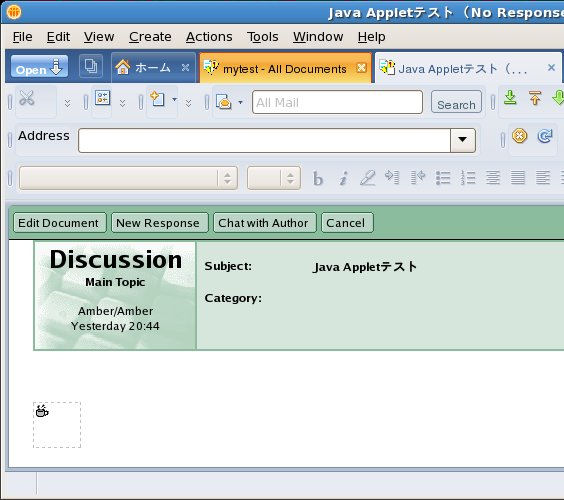
ユーザのホームディレクトリ階層下にあるnotes.ini中の「EnableJavaApplets=0」を「EnableJavaApplets=0」に変更してもJavaアプレットは動作しません。
- ヘルプ確認
Lotus Notes 8の[Help]−[Help Contents]でヘルプ内容を確認できます。
(1)ヘルプシステムの説明ページ(日本語表示)
(2)Lotus Notes 8の新機能/変更点紹介ページ(英語表示)
- Mac OS XからのLotus Notes 8 on Linux操作
Mac OS X側のX11を利用してLotus Notes 8 on LinuxをMac OS X側に表示して操作することもできます。
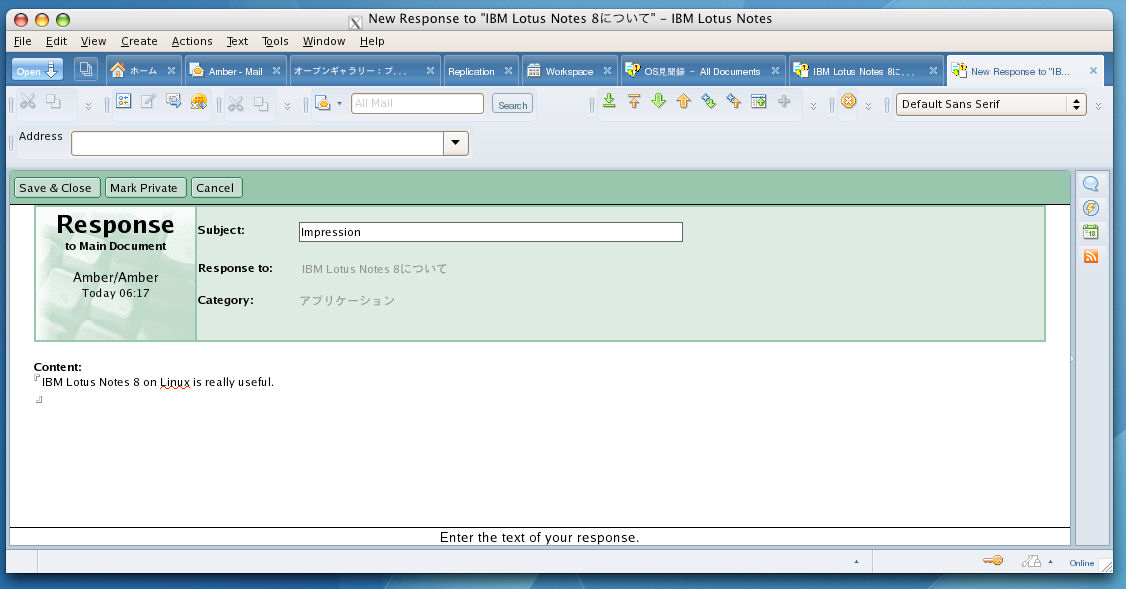
■ Debian 4.0でのLotus Notes 8の導入・利用例
- 前提パッケージの導入
(1)/usr/lib/libstdc++.so.5が必要となるため以下のようにlibstdc++5パッケージをインストールします。
# apt-get update
# apt-get install libstdc++5
(2)seamonkey 1.1.8を次のようにインストールします。
まずhttp://seamonkey.mozilla.gr.jp/releases/から
seamonkey-1.1.8.en-US.linux-i686.installer.tar.gzをダウンロードします(GTK2ベースのGUIインストーラ)。
# tar zxvf seamonkey-1.1.8.en-US.linux-i686.installer.tar.gz
# ./seamonkey-installer/seamonkey-installer&
※Destination Directoryはデフォルトの/usr/local/seamonkeyとしてインストールします。
- Lotus Notes 8の導入
Lotus Notes 8のインストーラ起動シェル(setup.sh)に以下の赤い文字で示した行を追加します。
#!/bin/sh
umask 022
chmod 777 "${0%setup.sh}/installdata"
export LD_PRELOAD=/usr/lib/libXinerama.so.1
export MOZILLA_FIVE_HOME=/usr/local/seamonkey
export LIBXCB_ALLOW_SLOPPY_LOCK=1
"${0%setup.sh}/installdata" "$@"
後はSLED10の場合と同様にsetup.shを実行します(インストーラの日本語は文字化けしますがインストールはできます)。
インストールの完了後、一般ユーザでログインして[アプリケーション]-[オフィス]にLotus Notes 8メニューが表示されることを確認します。
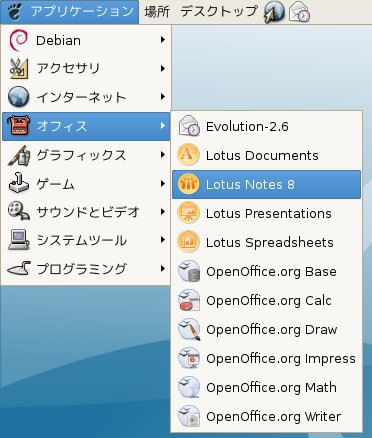
- Lotus Notes 8の設定
これもSLED10の場合と同様です。
- Lotus Notes 8の利用
「ホーム」タブを表示してみます。
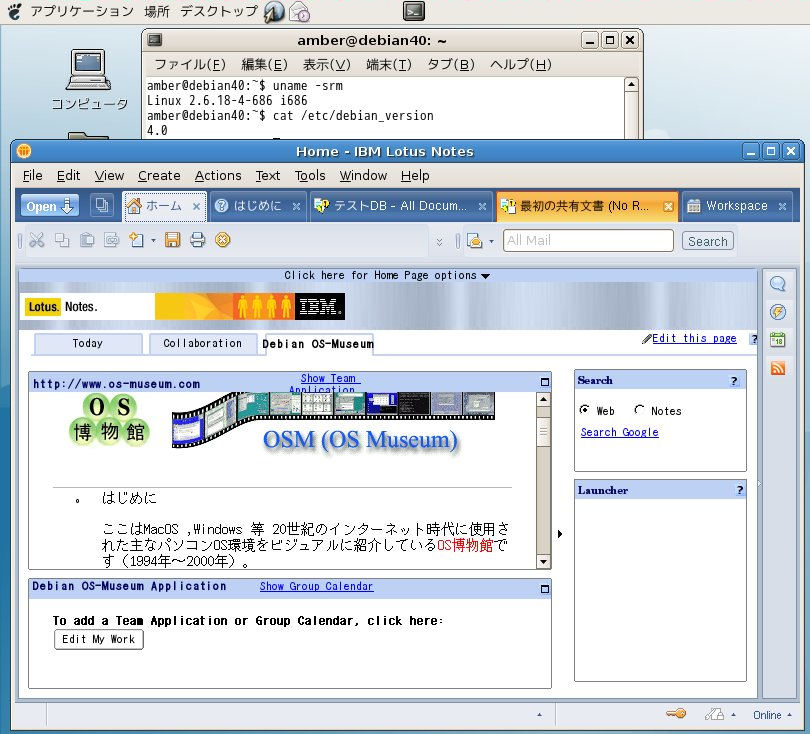
■ Ubuntu 7.10でのLotus Notes 8の導入・利用例
- 今回使用のUbuntu 7.10について
今回使用のUbuntu 7.10はhttp://www.ubuntulinux.jp/downloadで公開されている「日本語ローカライズドVMware用仮想マシン」版です。
VMwareでのこの仮想マシンの起動方法やUbuntu 7.10設定・操作方法の説明自体は省略します。
- 前提パッケージの導入
(1)/usr/lib/libstdc++.so.5が必要となるため以下のようにlibstdc++5パッケージをインストールします。
# apt-get update
# apt-get install libstdc++5
(2)seamonkey 1.1.8を次のようにインストールします。
まずhttp://seamonkey.mozilla.gr.jp/releases/から
seamonkey-1.1.8.en-US.linux-i686.installer.tar.gzをダウンロードします(GTK2ベースのGUIインストーラ)。
# tar zxvf seamonkey-1.1.8.en-US.linux-i686.installer.tar.gz
# ./seamonkey-installer/seamonkey-installer&
※Destination Directoryはデフォルトの/usr/local/seamonkeyとしてインストールします。
- Lotus Notes 8の導入
Lotus Notes 8のインストーラ起動シェル(setup.sh)に以下の赤い文字で示した行を追加します。
#!/bin/sh
umask 022
chmod 777 "${0%setup.sh}/installdata"
export LD_PRELOAD=/usr/lib/libXinerama.so.1
export MOZILLA_FIVE_HOME=/usr/local/seamonkey ※/usr/lib/firefox指定でもGUIインストーラの起動は可能です。
export LIBXCB_ALLOW_SLOPPY_LOCK=1
"${0%setup.sh}/installdata" "$@"
rootユーザによる「./setup.sh &」でGUIインストーラを起動します(インストーラの日本語は文字化けしますがインストールはできます)。
インストールの完了後、[アプリケーション]-[オフィス]にLotus Notes 8メニューが表示されることを確認します。
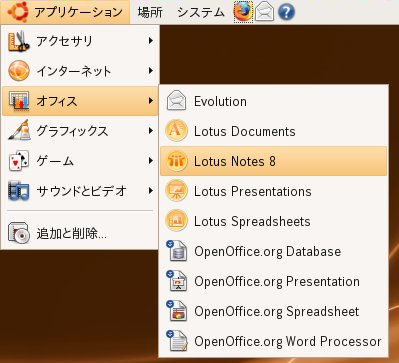
- ファイル属性の変更
Ubuntu 7.10でLotus Notes 8をインストールするとインストールされたファイルのパーミッションが「750」になり、一般ユーザでLotus Notes 8を利用できません。
そこで次のようにファイル属性を変更します。
# chmod -R 777 /opt/ibm/lotus/notes
# chmod -R 777 /etc/lotus
- Lotus Notes 8の設定
SLED10の場合と同様に一般ユーザでログインし直してLotus Notes 8を起動して初期設定を行います。
- Lotus Notes 8の利用
「ホーム」タブを表示してみます。
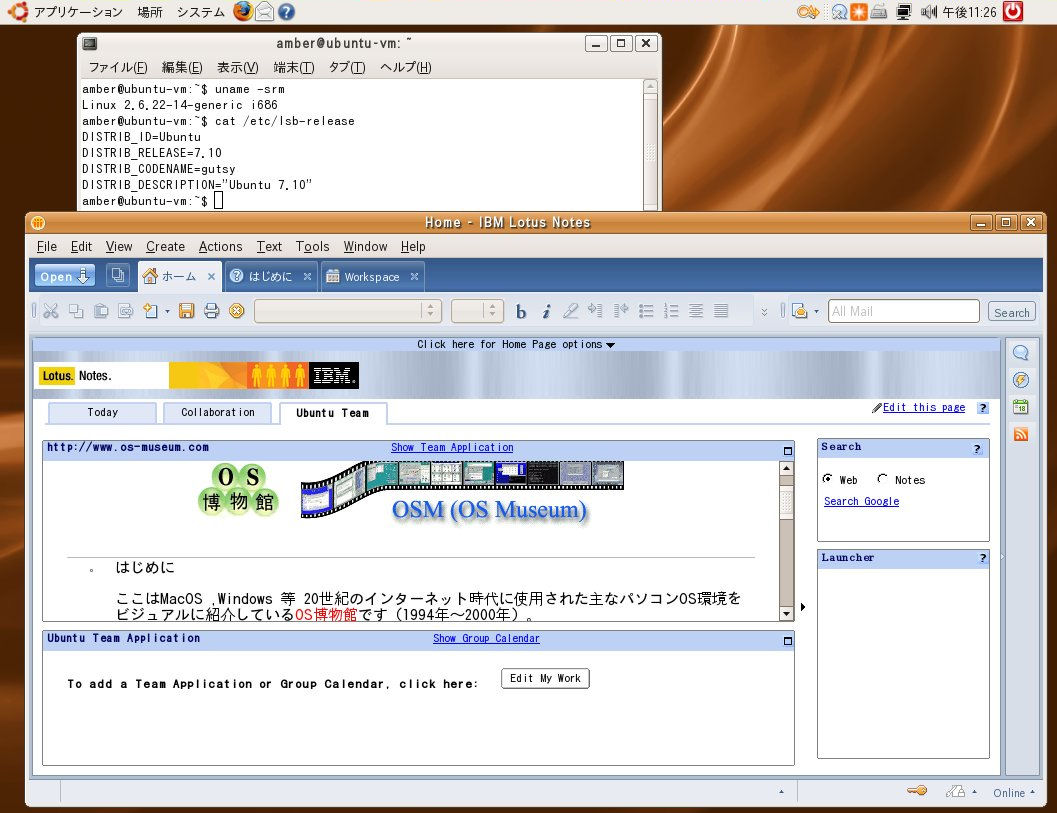
- 新規文書の作成
Notes付属の「Discussion - Notes & Web (7)」テンプレートからtest.nsfデータベースを生成し新規文書を作成してみます。
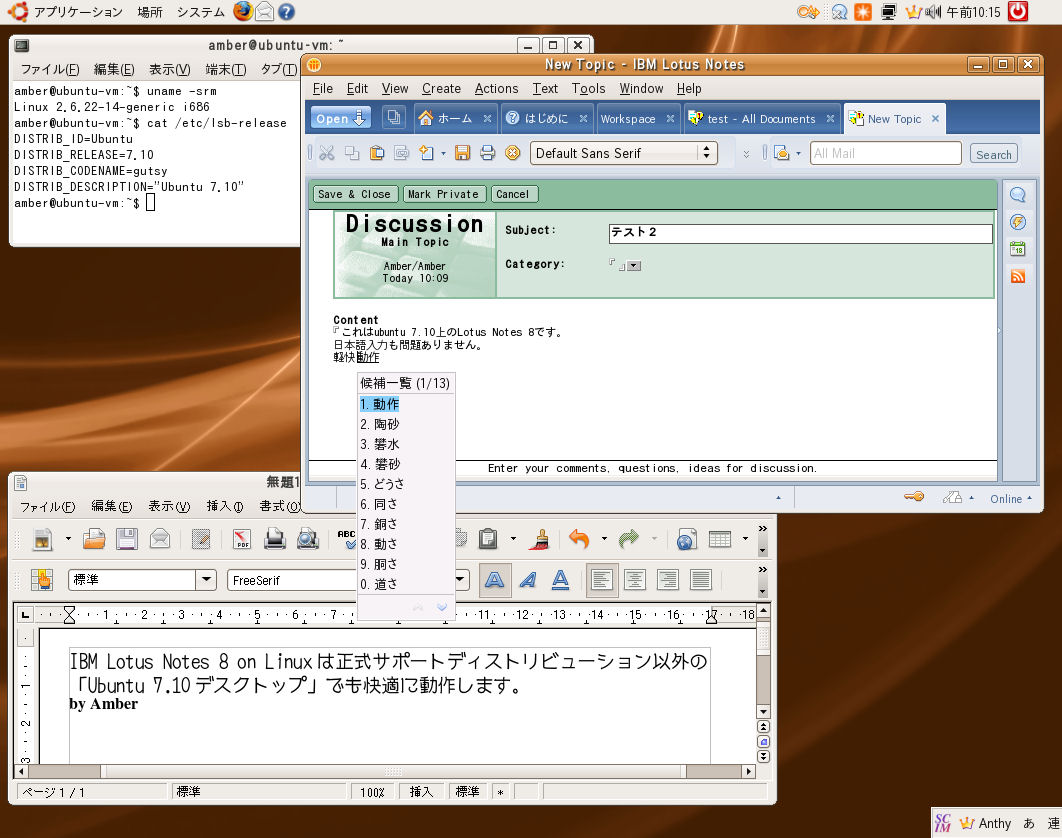
■ Kubuntu 7.10でのLotus Notes 8の導入・利用例
- 今回使用のKubuntu 7.10について
今回使用のKubuntu 7.10はhttp://www.ubuntulinux.jp/news/kubuntu710-ja-desktop-cdで公開されている「Kubuntu 7.10 日本語ローカライズド Desktop」版です。
そこで公開されているkubuntu-ja-7.10-desktop-i386.iso(CDイメージファイル)からLive CD兼インストールCDを作成します。
Kubuntu 7.10環境にLotus Notes 8を導入するにはrootユーザでデスクトップ操作できるようにしておくと便利です。
Lotus Notes 8の導入・利用を考慮したKubuntu 7.10の基本的なセットアップ方法はこちらを参照して下さい。
尚、以下の説明ではroot以外の一般ユーザアカウントを「ubuntu」と仮定しています。
- 前提パッケージの導入
(1)/usr/lib/libstdc++.so.5が必要となるため以下のようにlibstdc++5パッケージをインストールします。
# apt-get update
# apt-get install libstdc++5
(2)seamonkey 1.1.8を次のようにインストールします。
まずhttp://seamonkey.mozilla.gr.jp/releases/から
seamonkey-1.1.8.en-US.linux-i686.installer.tar.gzをダウンロードします(GTK2ベースのGUIインストーラ)。
# tar zxvf seamonkey-1.1.8.en-US.linux-i686.installer.tar.gz
# ./seamonkey-installer/seamonkey-installer&
※Destination Directoryはデフォルトの/usr/local/seamonkeyとしてインストールします。
(3)Kubuntu 7.10用Eclipseの導入
Kubuntu 7.10にLotus Notes 8を導入する場合Eclipse関連のエラーが発生します。
この暫定回避策としてLotus Notes 8導入前にKubuntu 7.10用Eclipseを以下のようにインストールします。
※Kubuntu 7.10のインストールCDのセット要求が出ますのでそのCDを準備しておきます。
# apt-get install eclipse eclipse-*
(4)GNOME関連ライブラリの導入
Lotus Notes 8の実行ではGNOME関連ライブラリ(libgnomeprint, libgnomevfs等)が必要になりますのでインストールします。
# apt-get install libgnome*
- Lotus Notes 8の導入
Lotus Notes 8のインストーラ起動シェル(setup.sh)に以下の赤い文字で示した行を追加します。
#!/bin/sh
umask 022
chmod 777 "${0%setup.sh}/installdata"
export LD_PRELOAD=/usr/lib/libXinerama.so.1
export MOZILLA_FIVE_HOME=/usr/local/seamonkey
export LIBXCB_ALLOW_SLOPPY_LOCK=1
"${0%setup.sh}/installdata" "$@"
rootユーザによる「LANG=C ./setup.sh &」でGUIインストーラを起動します。インストール先はデフォルトの/opt/ibm/lotus/notesとします。
最初の実行でエラーが出ることがあります。
その場合はそのままの状態で「LANG=C ./setup.sh &」を再実行することで正常終了します(この再実行はupgrade扱いとなります)。
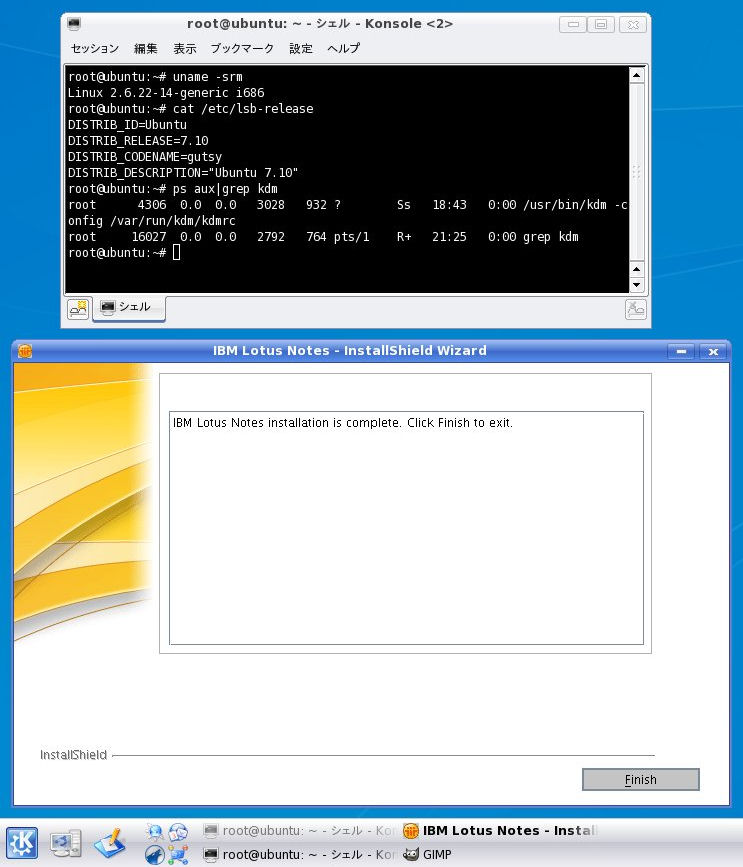
インストールの完了後、KDEメニューの[オフィス]にLotus Notes 8メニューが表示されることを確認します。
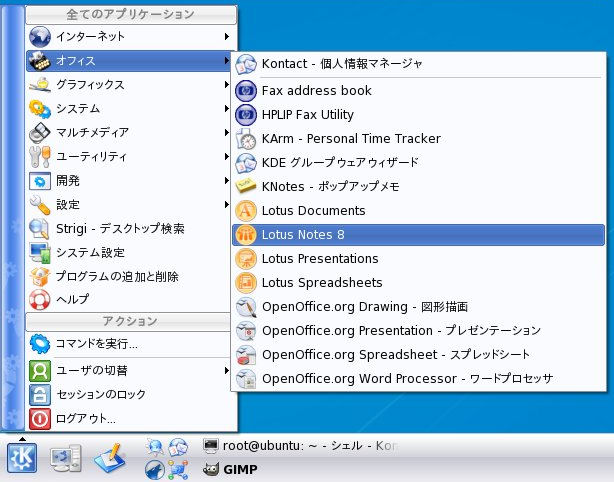
- ファイル属性の変更
Ubuntu 7.10同様にKubuntu 7.10でLotus Notes 8をインストールするとインストールされたファイルのパーミッションが「750」になります。
そのままでは一般ユーザでLotus Notes 8を利用できません。
そこで次のようにファイル属性を変更します。
# chmod -R 777 /opt/ibm/lotus/notes
# chmod -R 777 /etc/lotus
- Lotus Notes 8起動のための環境変数設定
一般ユーザの/home/ubuntu/.bash_profileを以下の内容で新規作成します。
【/home/ubuntu/.bash_profileの内容】
export MOZILLA_FIVE_HOME=/usr/local/seamonkey
その後、一般ユーザubuntuで再ログインします。
※rootユーザでLotus Notes 8以外のLotus Document等を使用する場合はMOZILLA_FIVE_HOME環境変数設定は不要です。
- Lotus Notes 8の設定
SLED10の場合と同様に[オフィス]メニューからLotus Notes 8を起動して初期設定を行います。
(1)初期起動時の表示
初期起動時、Lotus Notes 8のスプラッシュ上に日本語で処理ステータスが表示されます。
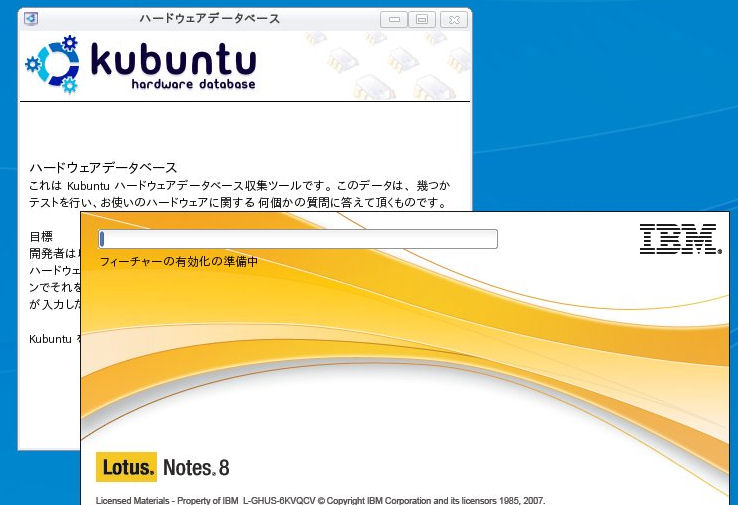
(2)Lotus Notes 8の初期設定完了
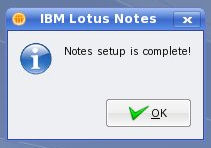
- Lotus Notes 8の利用
「ホーム」タブを表示してみます。
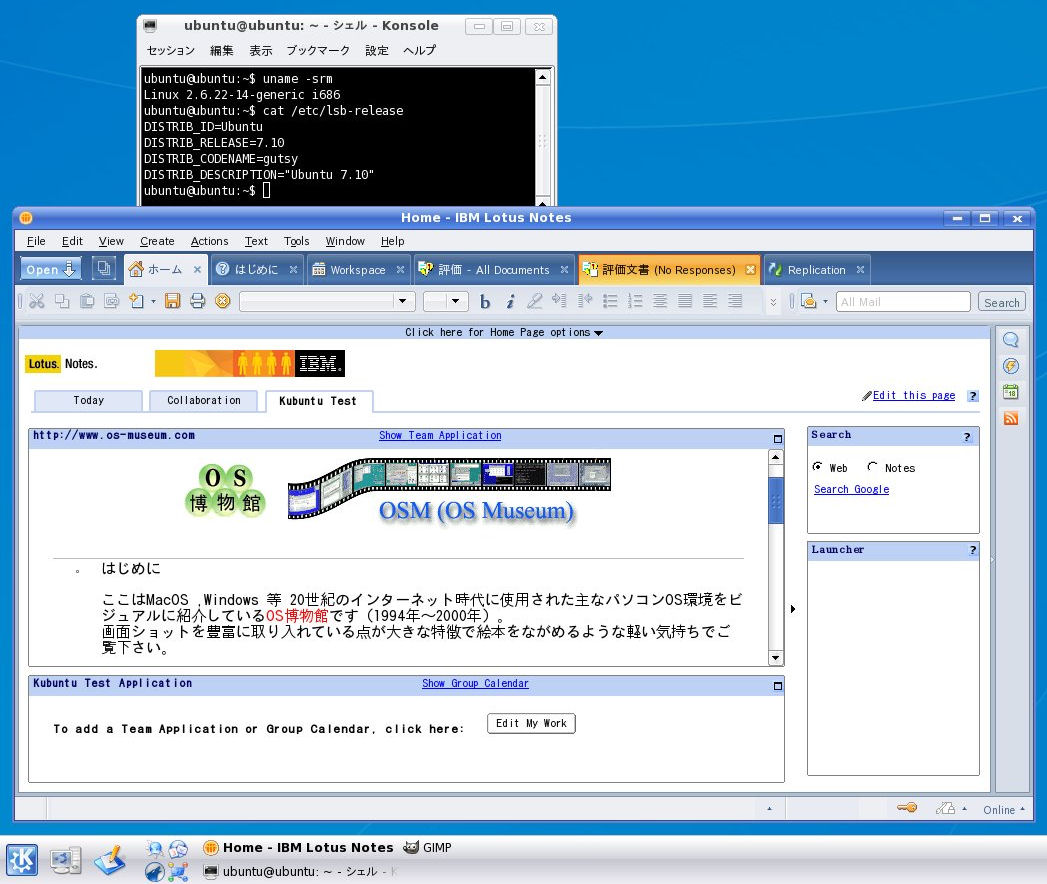
- 新規文書の作成
Notes付属の「Discussion - Notes & Web (7)」テンプレートから評価用データベースを生成し新規文書を作成してみます。
※Notes 8でサポートされた<Open>ボタンは[View]−[Dock the Open List]の実行によりNotes 7のようなウィンドウ左側のブックマークバー表示になります。
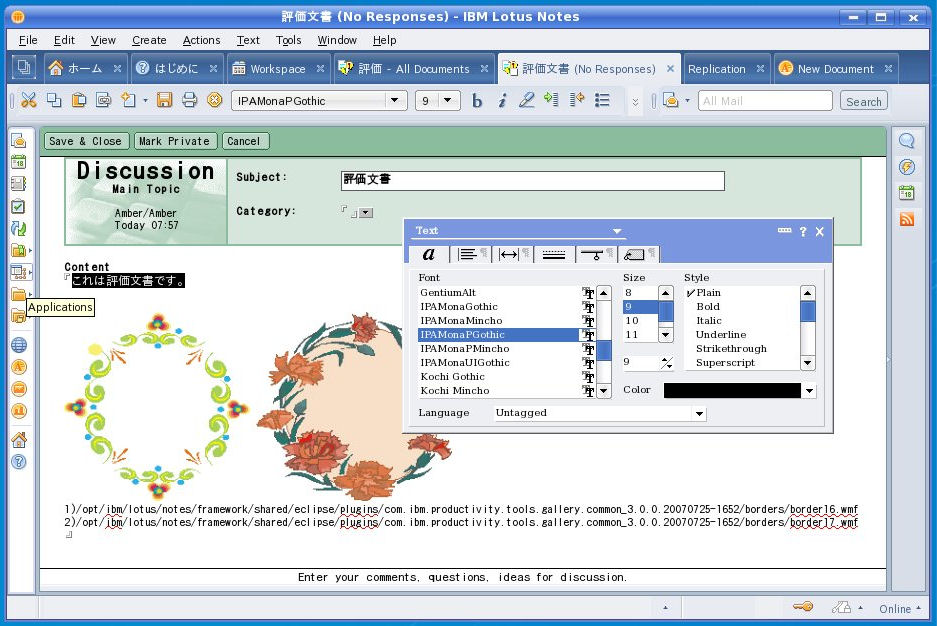
■ Xubuntu 7.10でのLotus Notes 8の導入・利用例
Xubuntu 7.10でのLotus Notes 8の導入手順はほとんどKubuntu 7.10の場合と同じですが以下の違いがあります。
(1)Xubuntu 7.10でのGDMの設定やXDMCPの許可設定はGUIでできます。
(2)Xubuntu 7.10へのseamonkey 1.1.8インストールで問題が起きるためfirefoxを使用します。
(3)Lotus Notes 8付属のLotus Documents系はXfceのメニューには表示されないためNotes 8経由またはコマンドで起動します。
- Xubuntu 7.10のインストールと設定
(1)Xubuntu 7.10はインストールの過程でインターネット経由で日本語関連パッケージを導入します。
(2)インストール中に作成する一般ユーザアカウントは「ubuntu」とします。
(3)Xubuntu 7.10環境にLotus Notes 8を導入するにはrootユーザでデスクトップ操作できるようにしておくと便利です(リモートからの接続も許可)。
このためインストール後は一般ユーザでログインして
[Applications]−[設定]−[ログイン画面]で以下の設定を行います。
・<Allow local system administrator login>オプションの有効化。
・<Allow remote system administrator login>オプションの有効化。
・<Deny TCP connections to Xserber>オプションの無効化。
- 前提パッケージの導入
(1)/usr/lib/libstdc++.so.5が必要となるため以下のようにlibstdc++5パッケージをインストールします。
# apt-get update
# apt-get install libstdc++5
(2)seamonkey 1.1.8のインストールはスキップします。
http://seamonkey.mozilla.gr.jp/releases/にあるseamonkey-1.1.8.en-US.linux-i686.installer.tar.gzのインストーラは「Segmentation fault」で異常終了します。
seamonkeyの代りにXububtu 7.10付属のfirefoxがそのまま使用できるためseamonkeyのインストールは不要です。
(3)Xubuntu 7.10用Eclipseの導入
Kubuntu 7.10の場合と同様にLotus Notes 8導入前にXubuntu 7.10用Eclipseを以下のようにインストールします。
# apt-get install eclipse eclipse-*
(4)GNOME関連ライブラリの導入
Lotus Notes 8の実行ではGNOME関連ライブラリ(libgnomeprint, libgnomevfs等)が必要になりますのでインストールします。
# apt-get install libgnome*
- Lotus Notes 8の導入
Lotus Notes 8のインストーラ起動シェル(setup.sh)に以下の赤い文字で示した行を追加します。
#!/bin/sh
umask 022
chmod 777 "${0%setup.sh}/installdata"
export LD_PRELOAD=/usr/lib/libXinerama.so.1
export MOZILLA_FIVE_HOME=/usr/lib/firefox
export LIBXCB_ALLOW_SLOPPY_LOCK=1
"${0%setup.sh}/installdata" "$@"
rootユーザによる「LANG=C ./setup.sh &」でGUIインストーラを起動します。インストール先はデフォルトの/opt/ibm/lotus/notesとします。
インストールの完了後、Xfceメニューの[オフィス]にLotus Notes 8メニューが表示されることを確認します。
※Lotus Notes 8以外の[Lotus Documents]系のメニューは表示されませんが以下のコマンドで単独起動できます。
$ /opt/ibm/lotus/notes/framework/rcp/rcplauncher -config document &
- ファイル属性の変更
Ubuntu 7.10同様にXubuntu 7.10でLotus Notes 8をインストールするとインストールされたファイルのパーミッションが「750」になります。
そのままでは一般ユーザでLotus Notes 8を利用できません。
そこで次のようにファイル属性を変更します。
# chmod -R 777 /opt/ibm/lotus/notes
# chmod -R 777 /etc/lotus
- Lotus Notes 8起動のための環境変数設定
一般ユーザの/home/ubuntu/.bash_profileを以下の内容で新規作成します。
【/home/ubuntu/.bash_profileの内容】
export MOZILLA_FIVE_HOME=/usr/lib/firefox
その後、一般ユーザubuntuで再ログインします。
- Lotus Notes 8の設定
Xfceの[オフィス]メニューからLotus Notes 8を起動して初期設定を行います。
(1)初期起動時の表示
初期起動時、Lotus Notes 8のスプラッシュ上に日本語で処理ステータスが表示されます。
(2)Lotus Notes 8の初期設定完了
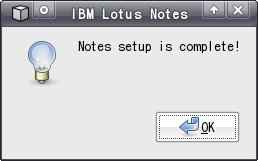
- Lotus Notes 8の利用
「ホーム」タブを表示してみます。
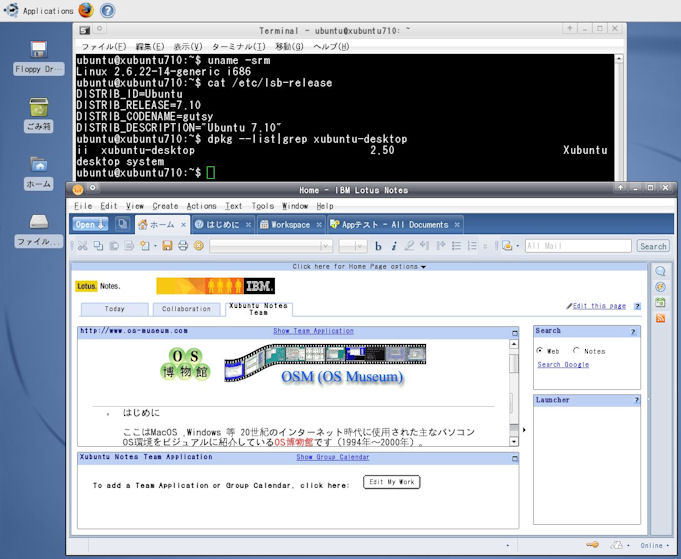
- 日本語入力について
ノーツ文書への日本語入力はできないようです(他のアプリケーションから日本語のコピー&ペーストは可能)。
尚、Lotus Documentでは問題なく日本語入力できます。
■ Fedora 8でのLotus Notes 8の導入・利用例
- 前提パッケージの導入
(1)パッケージマネージャでseamonkey-1.1.8-1.fc8.i386をインストールします(インストール先は/usr/lib/seamonkey-1.1.8になります)。
(2)/usr/lib/libstdc++.so.5が必要となるためパッケージマネージャでcompat-libstdc++-33-3.2.3-62.i386をインストールします。
- Lotus Notes 8の導入
Lotus Notes 8のインストーラ起動シェル(setup.sh)に以下の赤い文字で示した行を追加します。
#!/bin/sh
umask 022
chmod 777 "${0%setup.sh}/installdata"
export LD_PRELOAD=/usr/lib/libXinerama.so.1
export MOZILLA_FIVE_HOME=/usr/lib/seamonkey-1.1.8
export LIBXCB_ALLOW_SLOPPY_LOCK=1
"${0%setup.sh}/installdata" "$@"
後はSLED10の場合と同様にsetup.shを実行します。
インストールの完了後、[アプリケーション]-[オフィス]にLotus Notes 8が生成されていることを確認します。
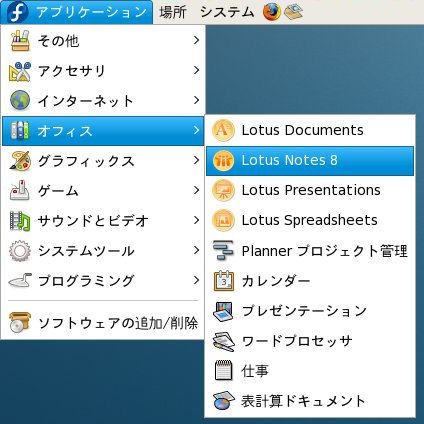
- Lotus Notes 8の設定
これもSLED10の場合と同様です。
- Lotus Notes 8の利用
「ホーム」タブを表示してみます。
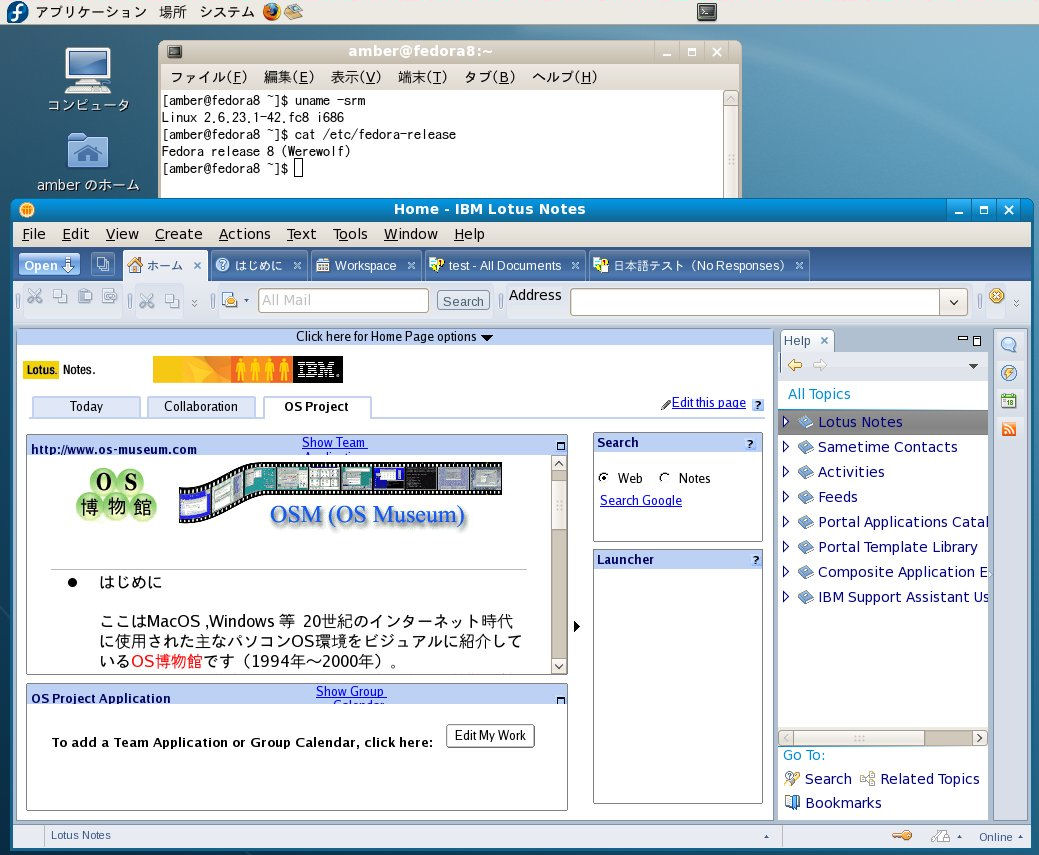
■ Vine Linux 4.2でのLotus Notes 8の導入・利用例
本手順については「Lotus Notes 8 on Linux(Vine Linux 4.2編)」をご参照下さい。